Мы создаем пароли чуть ли не каждый день. Да, конечно, можно сказать о том, что большая часть сервисов предлагает авторизоваться через аккаунт в Google, Facebook или других социальных сетях, и вообще Android сам умеет придумывать пароли за вас, но проблема по-прежнему стоит остро. Почему? Да банально потому, что многие пользователи создают и хранят все пароли на Android-устройстве, а есть еще Apple и Windows. Все они между собой дружат не очень, поэтому создавать пароли на смартфоне вам все же придется. Сегодня разберем самые популярные вопросы по этому поводу и обсудим все мелкие детали, которые могут пригодиться в работе.

Детально разбираемся в вопросах паролей на Android.
Как установить пароль на любое приложение Android-смартфона.
Содержание
- 1 Какие бывают пароли на телефоне
- 2 Нужно ли ставить пароль на телефон
- 3 Как установить пароль на смартфон
- 4 Какой самый надежный пароль
- 5 Какие пароли лучше ставить
Какие бывают пароли на телефоне
Технологии в смартфонах развиваются семимильными шагами, а значит все больше встает вопрос о нашей конфиденциальности. Это раньше мы использовали телефон только для звонков и СМС. Сейчас здесь хранится информации гораздо больше, а значит, появляется необходимость защиты своих данных.
Вот основные виды паролей, которые вы можете установить на данный момент:
- Пароль из комбинации цифр.
- Комбинация из букв и цифр.
- Графический ключ.
- Отпечаток пальца.
- Сканирование лица.
Последние два частенько называют биометрией, так как они используют биометрические данные. Возможность разблокировки с помощью отпечатка имеет почти любой современный смартфон, то со сканированием лица все немного сложнее.

Защита с помощью отпечатка пальца на порядок надежнее, чем простой пароль.
Биометрические данные - это уникальные характеристики, которые никак не изменяются в течение всей жизни человека.
Технология разблокировки по лицу весьма затратна, и поэтому используются в основном в смартфонах подороже. Бюджетные телефоны тоже в последнее время кичатся подобной функциональностью, но безопасность остается под большим вопросом. Зачастую производитель сам заявляет об этом.
Нужно ли ставить пароль на телефон
Я думаю, что в 2022 году пароль необходим каждому владельцу Android-смартфона. Даже самый простой графический ключ сможет уберечь вас от множества неудобных ситуаций.
Подумайте только, в телефоне хранится буквально вся ваша жизнь: переписки, данные банковских карт, фотографии. Вы с легкостью можете оставить телефон в кафе, на работе или еще где-нибудь. Где гарантия того, что другие люди не воспользуются вашим устройством в плохих целях.

Ставить пароль на смартфон просто необходимо!
Как установить пароль на смартфон
При первой настройке смартфон обычно сам предлагает установить пароль, что я настоятельно и рекомендую сделать. Также, вы всегда можете поставить его в Настройках.
Чтобы установить пароль на Android-смартфон, вам необходимо:
- Перейти в Настройки смартфона.
- Далее перейти в раздел Пароли и безопасность.
- Затем тапнуть на пункт Пароль.
- После этого выбрать необходимый вид пароля и следовать инструкции на экране.
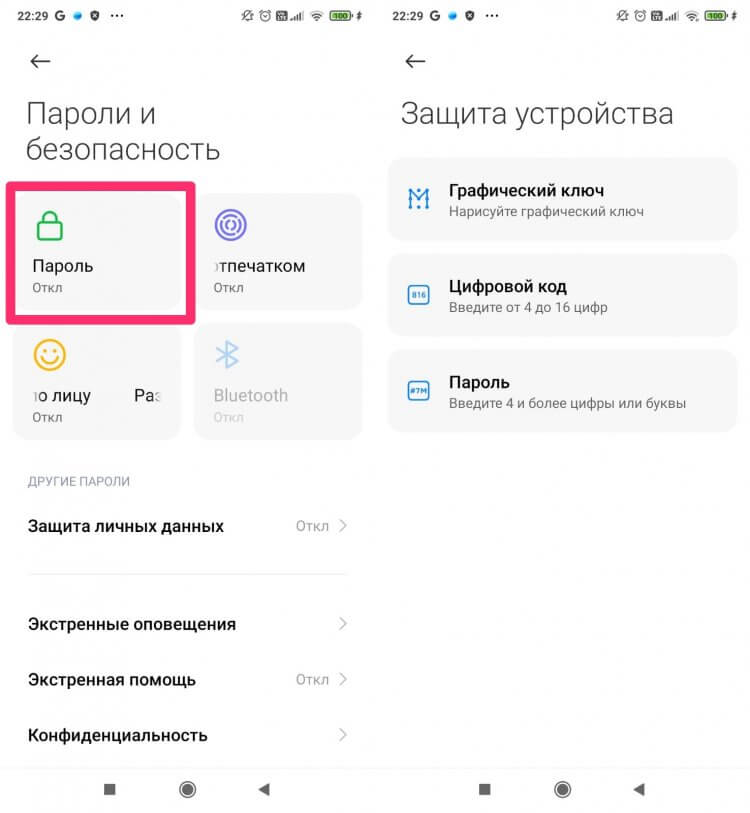
Устанавливаем пароль на Android.
Учтите, что настройки на разных смартфонах могут незначительно отличаться. Особенно это касается раздела Пароли и безопасность. На некоторых устройствах называется иначе.
Какой самый надежный пароль
Конечно, самый надежный пароль тот, который использует отпечаток пальца. В теории сканирование лица тоже должно быть на уровне, но многочисленные эксперименты показывают, что Android-смартфоны пока в этом показателе не очень хороши и сильно проигрывают датчику Face ID в iPhone.
Но даже если вы установите пароль с биометрией, рано или поздно у вас все равно возникнет необходимость введения классического пароля. Пальцы мокрые, руки грязные — ситуации бывают разные.
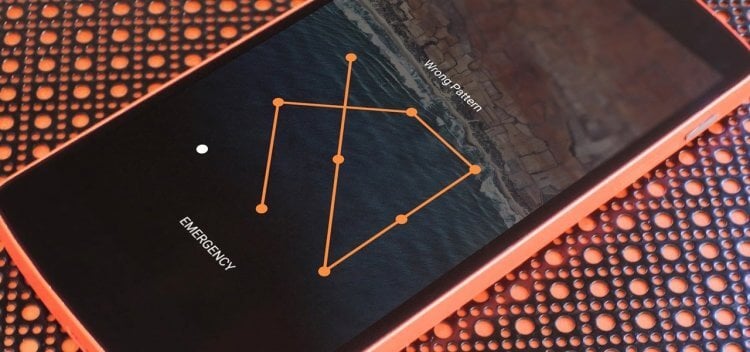
Графический ключ — не самый безопасный вариант пароля на смартфоне.
Конечно, пароль из комбинации букв и цифр выигрывает перед графическим ключом, особенно если вы используете сложный пароль, соответствующий всем рекомендациям. Графический ключ легко подсмотреть и на основе следов от ваших пальцев выяснить ключ к разблокировке гаджета.
Но помните, пароль придется вводить достаточно часто, поэтому не придумывайте тех комбинаций, которые вы потом не вспомните. Пароль должен быть сложный, неочевидный, но при этом удобный для постоянного ввода.
Какие пароли лучше ставить
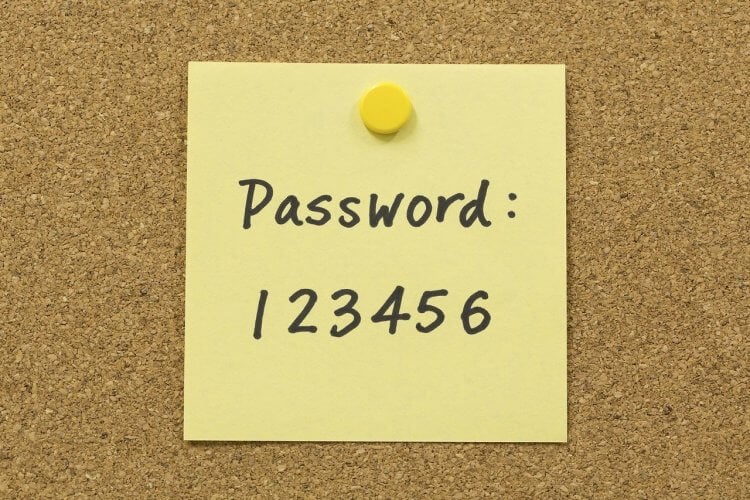
Вот такие пароли ставить точно не надо.
При регистрации на многих сайтах при создании пароля вам даются специальные подсказки. Некоторые ресурсы даже запрещают вводить ненадежные пароли, так что придется попопеть перед регистрацией. Все те же рекомендации можно использовать для создания пароля на смартфоне:
- Откажитесь от паролей с вашими личными данными. ФИО, номер телефона, дата рождения и прочее. Такие пароли очень легко вычислить.
- Не используйте чересчур конфиденциальные данные. Велика вероятность ситуации, когда кому-то необходимо будет ввести пароль за вас.
- Используйте разные пароли для разных ресурсов. Не стоит устанавливать на смартфон пароль из Инстаграма и других социальных сетей. Разгадать его будет гораздо проще.
- Не составляйте пароль исходя из раскладки клавиатуры. Пароли типа QWERTY или 1QAZXSW2 угадываются в два счета.
- Используйте повторяющиеся буквы и цифры. Если в пароле будет содержаться две одинаковых цифры, то мошенникам будет сложнее угадать ключ по следам от пальцев на телефоне.
- Используйте прописные и строчные буквы. Злоумышленникам будет гораздо сложнее угадать пароль, если некоторые символы будут написаны с заглавной буквы.
- Используйте знаки препинания. Догадаться об использовании таких символов будет гораздо сложнее. Учитывайте это.
Возвращаясь к началу, отмечу, что даже если вы установите самый безопасный пароль на своем смартфоне и поставите точно такой же где-нибудь еще, вероятность взлома вашего устройства сильно возрастает. И я даже не говорю о каких-то мошенниках в интернете, не исключено, что это окажется кто-то из вашего ближнего окружения.
Как разблокировать телефон, если забыл пароль. Всё, что нужно знать.
Остались вопросы? Смело задавайте их в нашем Телеграм-чате или в комментариях ниже, будет интересно прочесть. Также не забудьте подписаться на наш Телеграм-канал, чтобы не пропустить еще больше новостей из мира Android.
С развитием технологий в арсенале пользователей появляется все больше функций, доступ к которым происходит через мобильный телефон. Доступ к этой информации нужно грамотно защищать. Самый простой и очевидный вариант – установка пароля.
Содержание
- Виды паролей
- Какой пароль сложнее взломать
- Какой пароль можно поставить на телефон, чтобы легко запомнить
- Как установить пароль на телефон
- Способы защиты смартфона от взлома
Виды паролей
В настоящее время гаджеты предлагают несколько вариантов:
- графический код;
- цифровая последовательность;
- отпечаток пальца, лица, голоса (если этой опцией оборудовано устройство);
- комбинация букв и цифр разных регистров.
Чаще всего мы выбираем их исходя из шаблонов и стереотипов. Это помогает злоумышленникам взламывать систему. Чтобы этого не произошло, читайте инструкции далее.
На заметку! Самые распространенные числовые последовательности: «1234» — 10.7% пользователей; «1111» — 6%, «0000» — 1,9%. Настоятельно советуем не попадать в статистическое большинство и более осознанно подойти к безопасности своих личных данных.
Какой пароль сложнее взломать
С точки зрения цифровой грамотности, наиболее безопасный пароль должен содержать в себе следующие атрибуты:
- быть не короче 8 символов;
- содержать буквы и цифры;
- иметь в составе прописные и строчные символы;
- использовать знаки препинания.
Когда речь идет о пароле на телефоне, то вариантов намного меньше. И графическую и цифровую комбинацию можно подобрать, угадать или выяснить по следам на тачскрине. Однако все-же безопасней являются цифровые оригинальные последовательности.
Чтобы узнать графический пароль, достаточно внимательно присмотреться к поверхности экрана смартфона. Обычно путь кривой разблокировки можно узнать по масляным следам и разводам. Их можно восстановить даже с поверхности, которая визуально кажется идеально чистой.
Вариант взлома пароля на телефоне вы можете посмотреть по ссылке:
Какой пароль можно поставить на телефон, чтобы легко запомнить
Следует отметить, что пароль на телефоне не является серьезной защитой от профессиональных злоумышленников. Скорее, это вариант очертить личные границы и преградить доступ к информации среди домочадцев.
Важно учитывать соотнесение сложности ключа и ситуации для его ввода. Обычно пароль на телефоне должен быть легко запоминающимся и вводиться достаточно быстро. Иначе эта опция начнет мешать использованию основных функций устройства.
Памятные даты
Одно из основных требований к паролю – его нужно легко вспомнить. Если вы забыли пароль от своего гаджета, могут возникнуть проблемы.
При создании цифровых паролей часто выбирают принцип выбора памятных дат. Это может быть:
- день рождения хозяина гаджета или родственников;
- важное событие или мероприятие;
- государственный праздник и др. вариант даты.
Существуют специальные приложения (например, Screen Lock — Time Password), которые позволяют установить динамический пароль. Т.е. вводить придется текущую дату или текущее время. Изменение пароля система будет производить автоматически без участия пользователя.
Аббревиатура
Это неплохой способ для краткого неочевидного пароля с использованием букв. Аббревиатурой может выступать:
- фамилия, имя, отчество;
- профессиональное и авторское сокращение;
- мнемонические пароли (первые буквы слов во фразе).
Визуальный ключ
Представляет собой последовательность черт в рамках заданной сетки точек. Только правильное последовательное прохождение всех отметок гарантирует разблокировку.
Этот вид пароля интересен тем, что его сложно угадать. Лучше всего он подходит людям с развитым пространственным мышлением. 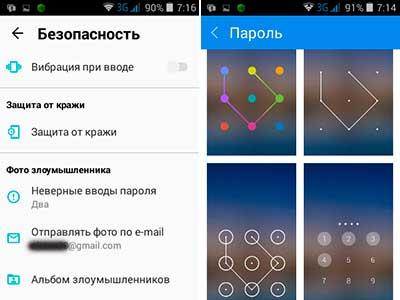
Терминология
Если вы разбираетесь в сложной терминологии какой-либо отрасли, то можно установить термин в качестве пароля. Преимущество такого способа в том, что слово для вас будет знакомым и понятным. Для злоумышленников же оно будет не очевидным и трудно подбираемым.
Любой пароль имеет степень безопасности. Однако, даже самая сложная комбинация будет взломана автоматическими средствами и специальными программами.
Замена символов
Вариант с заменой символов часто используется, когда в слове на русском языке можно вставить одну или несколько латинских букв. Учитывая, что также можно установить чувствительность к регистру, сложность пароля существенно увеличивается.
Как установить пароль на телефон
В любом смартфоне через операционную систему можно войти в меню «Безопасность», где, в том числе, есть возможность установки разного типа паролей. Вот самые распространенные из них.
Графический пароль
Графический ключ и его установка – стандартная опция любой современной операционной системы. Инструкция по установке в общем виде сводится к следующим действиям:
- открываем меню основных настроек;
- выбираем раздел «Безопасность»;
- в открывшемся перечне ищем строку «Блокировка экрана»;
- находим сервис «Графический ключ»;
- далее система попросит по точкам ввести авторский путь;
- правильность ввода проверяется повторным прохождением маршрута;
- кнопка «Подтвердить» завершает процесс установки графического пароля.
После этого, как только телефон будет переходить в спящий режим и отключать питание экрана, при повторном обращении к устройству будет запрашиваться ввод последовательности, которая является ключом доступа.
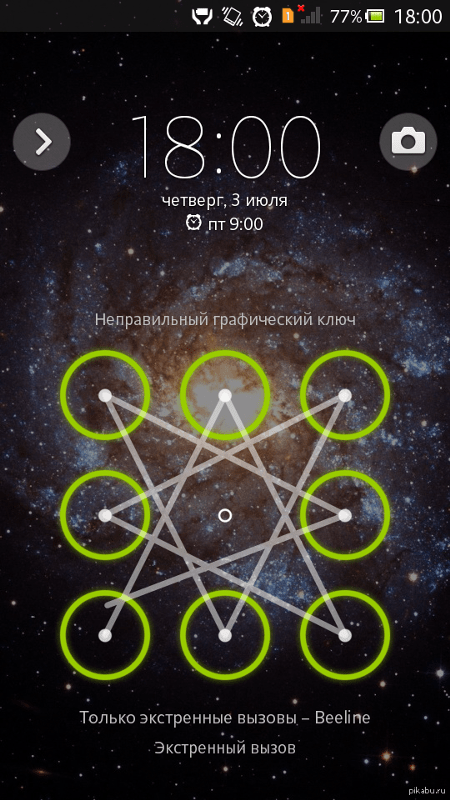
Пин-код
Этот код является 4-х символьной комбинацией из цифр. Элемент назван по аналогии с ПИД-кодом – уникальным паролем для сим-карт. Установка этого вариант защиты потребует следующего:
- в меню основных настроек находим раздел, который отвечает за безопасность системы;
- выбираем позицию «Блокировка экрана»;
- среди возможностей выбираем элемент «PIN-код»;
- вводим нужную последовательность;
- повторяем ее еще раз;
- завершаем процесс установки пароля нажатием клавиши «Готово».
Функции «быстрая блокировка» и «перемешать кнопки» поможет повысить уровень безопасности и сложности для взлома. Однако вводить пароль с такими настройками нужно чаще и внимательнее, так как расположение цифр будет меняться по умолчанию.
Цифровой пароль
Цифровой пароль длиннее 4 символов, а также содержащий буквы и символы можно установить в том же разделе через опцию «Пароль». Установка происходит аналогичным способом. Это самый надежный и сложный для взлома вариант.
Способы защиты смартфона от взлома
Защитить устройство от взлома можно с использованием дополнительных приложений. Однако, самый надежный вариант – не терять устройство и всегда держать его при себе.

Александра
Работаю в сфере ИТ и разработки устройств. Считаю, что хорошая инструкция снимает 90% вопросов. Открыта к вопросам и комментариям
Задать вопрос
С помощью какого сервиса можно установить динамический пароль, который будет сменяться каждый час?

Для этого потребуется дополнительная программа. Например, Screen Lock — Time Password 1.2.7.
Какова максимальная длина пароля на телефон?

По умолчанию стоит ограничение от 4 до 17 символов.
Удобно ли использовать сканер отпечатка пальца в качестве пароля?

Это достаточно удобная функция. В программу можно ввести данные о пальцах на разных руках (до 5-ти). Чтобы повысить надежность можно отсканировать только один палец, например, мизинец левой руки.
Что подразумевает функция Smart Lock?

Эта функция, которая позволяет сделать блокировку комфортной. Суть в том, чтобы телефон не блокировался при определенных условиях (физический контакт, проверенное место, сканер лица или голоса).

Автор
Александра
Работаю в сфере ИТ и разработки устройств. Считаю, что хорошая инструкция снимает 90% вопросов. Открыта к вопросам и комментариям

В своей работе компьютерные криминалисты регулярно сталкиваются с кейсами, когда надо оперативно разблокировать смартфон. Например, данные из телефона нужны следствию, чтобы понять причины суицида подростка. В другом случае — помогут выйти на след преступной группы, нападающей на водителей-дальнобойщиков. Бывают, конечно, и милые истории — родители забыли пароль от гаджета, а на нем осталось видео с первыми шагами их малыша, но таких, к сожалению, единицы. Но и они требуют профессионального подхода к вопросу. В этой статье Игорь Михайлов, специалист Лаборатории компьютерной криминалистики Group-IB, рассказывает о способах, которые позволяют экспертам-криминалистам обойти блокировку смартфона.
Важно: эта статья написана для оценки безопасности паролей и графических паттернов, используемых владельцами мобильных устройств. Если вы решите разблокировать мобильное устройство с помощью описанных методов — помните, что все действия по разблокировке устройств вы совершаете на свой страх и риск. При манипуляции с мобильными устройствами вы можете заблокировать устройство, стереть пользовательские данные или привести устройство в неисправное состояние. Также даны рекомендации пользователям, как повысить уровень защиты своих устройств.
Итак, самым распространенным методом ограничения доступа к пользовательской информации, содержащейся в устройстве, является блокировка экрана мобильного устройства. Когда подобное устройство попадает в криминалистическую лабораторию, работа с ним бывает затруднена, так как для такого устройства невозможно активировать режим отладки по USB (для Android-устройств), невозможно подтвердить разрешение на взаимодействие компьютера эксперта с этим устройством (для мобильных устройств фирмы Apple) и, как следствие, невозможно получить доступ к данным, находящимся в памяти устройства.
Насколько обычная блокировка экрана мобильного устройства препятствует извлечению специалистами данных из него, говорит тот факт, что ФБР США заплатило крупную сумму за разблокировку iPhone террориста Сайеда Фарука, одного из участников теракта в калифорнийском городе Сан-Бернардино [1].
Методы разблокировки экрана мобильного устройства
Как правило, для блокировки экрана мобильного устройства используется:
- Символьный пароль
- Графический пароль
Также для разблокировки экрана ряда мобильных устройств могут использоваться методы технологии SmartBlock:
- Разблокировка по распознаванию отпечатка пальца
- Разблокировка по распознаванию лица (технология FaceID)
- Разблокировка устройства по распознаванию радужной оболочки глаза
Социальные методы разблокировки мобильного устройства
Кроме чисто технических, существуют и иные способы узнать или преодолеть PIN-код, или графический код (паттерн) блокировки экрана. В отдельных случаях социальные методы могут быть более эффективными, чем технические решения, и помочь в разблокировке устройств, перед которыми пасуют существующие технические разработки.
В данном разделе будут описаны методы разблокировки экрана мобильного устройства, которые не требуют (или требуют лишь ограниченного, частичного) применения технических средств.
Для совершения социальных атак нужно как можно глубже изучить психологию владельца заблокированного устройства, понять, по каким принципам он генерирует и сохраняет пароли или графические паттерны. Также исследователю понадобится капля везения.
При использовании методов, связанных с подбором пароля, следует учитывать, что:
- при введении десяти неправильных паролей на мобильных устройствах компании Apple данные пользователя могут быть стерты. Это зависит от настроек безопасности, которые установил пользователь;
- на мобильных устройствах под управлением операционной системы Android может быть использована технология Root of Trust, которая приведет к тому, что после введения 30 неправильных паролей данные пользователя буду либо недоступны, либо стерты.
Способ 1: cпроси пароль
Это покажется странным, но пароль разблокировки можно узнать, просто спросив у владельца устройства. Как показывает статистика, примерно 70% владельцев мобильных устройств охотно сообщают пароль. Особенно, если это сократит время исследования и, соответственно, владелец быстрее получит свое устройство назад. Если нет возможности спросить пароль у владельца (например, владелец устройства умер) или он отказывается его раскрыть — пароль можно узнать у его близких родственников. Как правило, родственники знают пароль или могут подсказать возможные варианты.
Рекомендация по защите: Пароль от вашего телефона — это универсальный ключ от всех данных, в том числе и платежных. Говорить, передавать, писать его в мессенджерах — плохая идея.
Способ 2: подгляди пароль
Пароль можно подсмотреть в момент, когда владелец пользуется устройством. Даже если вы запомните пароль (символьный или графический) лишь частично — это значительно сократит количество возможных вариантов, что позволит быстрее подобрать его.
Вариантом данного метода является использование записей камер видеонаблюдения, на которых запечатлен владелец, разблокирующий устройство с помощью графического пароля [2]. Описанный в работе «Cracking Android Pattern Lock in Five Attempts» [2] алгоритм, путем анализа видеозаписей, позволяет предположить варианты графического пароля и разблокировать устройство за несколько попыток (как правило, для этого нужно сделать не более пяти попыток). Как утверждают авторы, «чем сложнее графический пароль, тем проще его подобрать».
Рекомендация по защите: Использование графического ключа — не лучшая идея. Цифро-буквенный пароль подглядеть очень сложно.
Способ 3: найди пароль
Пароль можно найти в записях владельца устройства (файлы на компьютере, в ежедневнике, на фрагментах бумаги, лежащих в документах). Если человек использует несколько различных мобильных устройств и на них разные пароли, то иногда в батарейном отсеке этих устройств или в пространстве между корпусом смартфона и чехлом можно найти клочки бумаги с записанными паролями:

Рекомендация по защите: не надо вести «блокнотик» с паролями. Это плохая идея, кроме случая, когда все эти пароли заведомо ложные, чтобы уменьшить количество попыток разблокировки.
Способ 4: отпечатки пальцев (Smudge attack)
Этот метод позволяет выявить потожировые следы рук на дисплее устройства. Увидеть их можно, обработав экран устройства светлым дактилоскопическим порошком (вместо специального криминалистического порошка можно использовать детскую присыпку или иной химически неактивный мелкодисперсный порошок белого или светло-серого цвета) или посмотрев на экран устройства в косопадающих лучах света. Анализируя взаиморасположение следов рук и имея дополнительную информацию о владельце устройства (например, зная его год рождения), можно попробовать подобрать текстовый или графический пароль. Так выглядит потожировое наслоение на дисплее смартфона в виде стилизованной буквы Z:

Рекомендация по защите: Как мы и говорили, графический пароль — это не лучшая идея, как и стекла с плохим олеофобным покрытием.
Способ 5: искусственный палец
Если устройство может быть разблокировано по отпечатку пальца, а исследователь имеет образцы отпечатков рук владельца устройства, то на 3D-принтере можно изготовить трехмерную копию отпечатка пальца владельца и использовать ее для разблокировки устройства [3]:

Для более полной имитации пальца живого человека — например, когда датчик отпечатка пальца смартфона еще детектирует тепло — 3D-модель надевается (прислоняется) к пальцу живого человека.
Владелец устройства, даже забыв пароль блокировки экрана, может сам разблокировать устройство, используя отпечаток своего пальца. Это может быть использовано в определенных случаях, когда владелец не может сообщить пароль, но, тем не менее, готов помочь исследователю разблокировать свое устройство.
Исследователю следует помнить о поколениях сенсоров, примененных в различных моделях мобильных устройств. Старые модели сенсоров могут срабатывать практически на прикосновение любого пальца, не обязательно принадлежащего владельцу устройства. Современные ультразвуковые сенсоры, наоборот, сканируют весьма глубоко и четко. Кроме того, ряд современных подэкранных сенсоров — это просто CMOS-фотокамеры, которые не могут сканировать глубину изображения, из-за чего обмануть их намного проще.
Рекомендация по защите: Если палец, то только ультразвуковой сенсор. Но не забывайте, что приложить палец против вашей воли куда проще, чем лицо.
Способ 6: «рывок» (Mug attack)
Данный метод описан британскими полицейскими [4]. Он заключается в скрытой слежке за подозреваемым. В момент, когда подозреваемый разблокирует свой телефон, агент в штатском вырывает его из рук владельца и не дает устройству заблокироваться вновь до момента передачи его экспертам.
Рекомендация по защите: Думаю, если против вас собираются применять такие меры, то дело плохо. Но тут нужно понимать, что случайная блокировка обесценивает этот способ. А, например, многократное нажатие кнопки блокировки на iPhone запускает режим SOS, который в дополнение ко всему выключает FaceID и включает требование кода пароля.
Способ 7: ошибки в алгоритмах управления устройством
В новостных лентах профильных ресурсов часто можно встретить сообщения о том, что при определенных действиях с устройством происходит разблокировка его экрана. Например, экран блокировки ряда устройств может разблокироваться при входящем звонке. Недостаток данного метода в том, что выявленные уязвимости, как правило, оперативно устраняются производителями.
Примером подхода к разблокировке мобильных устройств, выпущенных ранее 2016 года, является разряд батареи. При низком заряде устройство разблокируется и предложит изменить настройки питания. При этом надо быстро перейти на страницу с настройками безопасности и отключить блокировку экрана [5].
Рекомендация по защите: не забывайте своевременно обновлять ОС своего устройства, а если оно уже не поддерживается — менять смартфон.
Способ 8: уязвимости в сторонних программах
Уязвимости, выявленные в установленных на устройстве сторонних программах, могут также полностью или частично предоставлять доступ к данным заблокированного устройства.
Примером подобной уязвимости может быть похищение данных из iPhone Джеффа Безоса, основного владельца Amazon. Уязвимость в мессенджере WhatsApp, проэксплуатированная неизвестными, привела к краже конфиденциальных данных, находившихся в памяти устройства [6].
Подобные уязвимости могут быть использованы исследователями для достижения своих целей — извлечения данных из заблокированных устройств или для их разблокировки.
Рекомендация по защите: Нужно обновлять не только ОС, но и прикладные программы, которыми вы пользуетесь.
Способ 9: корпоративный телефон
Корпоративные мобильные устройства могут быть разблокированы системными администраторами компаний. Так, например, корпоративные устройства Windows Phone привязываются к аккаунту Microsoft Exchange компании и могут быть разблокированы ее администраторами. Для корпоративных устройств Apple существует сервис Mobile Device Management, аналогичный Microsoft Exchange. Его администраторы также могут разблокировать корпоративное iOS-устройство. Кроме того, корпоративные мобильные устройства можно скоммутировать только с определенными компьютерами, указанными администратором в настройках мобильного устройства. Поэтому без взаимодействия с системными администраторами компании такое устройство невозможно подключить к компьютеру исследователя (или программно-аппаратному комплексу для криминалистического извлечения данных).
Рекомендация по защите: MDM — это и зло, и добро с точки зрения защиты. MDM-администратор всегда может удаленно сбросить устройство. В любом случае, не стоит хранить чувствительные личные данные на корпоративном устройстве.
Способ 10: информация из сенсоров
Анализируя информацию, получаемую от сенсоров устройства, можно подобрать пароль к устройству с помощью специального алгоритма. Адам Дж. Авив продемонстрировал возможность подобных атак, используя данные, полученные акселерометром смартфона. В ходе исследований ученому удалось правильно определить символьный пароль в 43% случаях, а графический пароль — в 73% [7].
Рекомендация по защите: Внимательно следите за тем, каким приложениям вы выдаете разрешение на отслеживание различных сенсоров.
Способ 11: разблокировка по лицу
Как и в случае с отпечатком пальца, успех разблокировки устройства с использованием технологии FaceID зависит от того, какие сенсоры и какой математический аппарат используются в конкретном мобильном устройстве. Так, в работе «Gezichtsherkenning op smartphone niet altijd veilig» [8] исследователи показали, что часть исследуемых смартфонов удалось разблокировать, просто продемонстрировав камере смартфона фотографию владельца. Это возможно, когда для разблокировки используется лишь одна фронтальная камера, которая не имеет возможности сканировать данные о глубине изображения. Компания Samsung после ряда громких публикаций и роликов в YouTube была вынуждена добавить предупреждение в прошивку своих смартфонов. Face Unlock Samsung:

Более продвинутые модели смартфонов можно разблокировать, используя маску или самообучение устройства. Например, в iPhone X используется специальная технология TrueDepth [9]: проектор устройства, с помощью двух камер и инфракрасного излучателя, проецирует на лицо владельца сетку, состоящую из более чем 30 000 точек. Такое устройство можно разблокировать с помощью маски, контуры которой имитируют контуры лица владельца. Маска для разблокировки iPhone [10]:

Так как подобная система очень сложна и не работает в идеальных условиях (происходит естественное старение владельца, изменение конфигурации лица из-за выражения эмоций, усталости, состояния здоровья и т.п.), она вынуждена постоянно самообучаться. Поэтому если разблокированное устройство подержит перед собой другой человек — его лицо будет запомнено как лицо владельца устройства и в дальнейшем он сможет разблокировать смартфон, используя технологию FaceID.
Рекомендация по защите: не используйте разблокировку по «фото» — только системы с полноценными сканерами лица (FaceID у Apple и аналоги на Android-аппаратах).
Основная рекомендация — не смотреть в камеру, достаточно отвести взгляд. Если даже зажмурить один глаз — шанс разблокировать сильно падает, как и при наличии рук на лице. Кроме того, для разблокировки по лицу (FaceID) дается всего 5 попыток, после чего потребуется ввод кода-пароля.
Способ 12: использование утечек
Базы утекших паролей — прекрасный способ понять психологию владельца устройства (при условии, что исследователь располагает информацией об адресах электронной почты владельца устройства). В приведенном примере поиск по адресу электронной почты принес два похожих пароля, которые использовал владелец. Можно предположить, что пароль 21454162 или его производные (например, 2145 или 4162) могли использоваться в качестве кода блокировки мобильного устройства. (Поиск по адресу электронной почты владельца в базах утечек показывает, какие пароли владелец мог использовать, в том числе для блокировки своего мобильного устройства).

Рекомендация по защите: действуйте превентивно, отслеживайте данные об утечках и своевременно меняйте пароли замеченные в утечках!
Способ 13: типовые пароли блокировки устройств
Как правило, у владельца изымается не одно мобильное устройство, а несколько. Часто таких устройств набирается с десяток. При этом можно подобрать пароль для уязвимого устройства и попробовать его применить к другим смартфонам и планшетам, изъятым у этого же владельца.
При анализе данных, извлеченных из мобильных устройств, такие данные отображаются в криминалистических программах (часто — даже при извлечении данных из заблокированных устройств с применением различных типов уязвимостей).

Как видно на скриншоте части рабочего окна программы UFED Physical Analyzer, устройство заблокировано достаточно необычным PIN-кодом fgkl.
Не стоит пренебрегать иными устройствами пользователя. Например, анализируя пароли, сохраненные в кэше веб-браузера компьютера владельца мобильного устройства, можно понять принципы генерации паролей, которых придерживался владелец. Просмотреть сохраненные пароли на компьютере можно с помощью утилиты компании NirSoft [11].
Также на компьютере (ноутбуке) владельца мобильного устройства могут быть Lockdown-файлы, которые могут помочь получить доступ к заблокированному мобильному устройству фирмы Apple. Об этом методе будет рассказано далее.
Рекомендация по защите: используйте везде разные, уникальные пароли.
Способ 14: типовые PIN-коды
Как было отмечено ранее, пользователи часто используют типовые пароли: номера телефонов, банковских карт, PIN-коды. Подобную информацию можно использовать, чтобы разблокировать предоставленное устройство.
Если ничего не помогает — можно воспользоваться следующей информацией: исследователи провели анализ и нашли наиболее популярные PIN-коды (приведенные PIN-коды покрывают 26,83% всех паролей) [12]:
Применение данного перечня PIN-кодов к заблокированному устройству позволит разблокировать его с вероятностью ~26%.
Рекомендация по защите: проверьте свой PIN-код по таблице выше и, даже если он не совпал, все равно смените его, потому что 4 цифры — это слишком мало по меркам 2020 года.
Способ 15: типовые графические пароли
Как было описано выше, имея данные камер видеонаблюдения, на которых владелец устройства пробует его разблокировать, можно подобрать паттерн разблокировки с пяти попыток. Кроме того, точно так же, как существуют типовые PIN-коды, существуют и типовые паттерны, которые можно использовать для разблокировки заблокированных мобильных устройств [13, 14].
Простые паттерны [14]:

Паттерны средней сложности [14]:

Сложные паттерны [14]:

Список самых популярных графических паттернов по версии исследователя Jeremy Kirby [15].
3>2>5>8>7
1>4>5>6>9
1>4>7>8>9
3>2>1>4>5>6>9>8>7
1>4>7>8>9>6>3
1>2>3>5>7>8>9
3>5>6>8
1>5>4>2
2>6>5>3
4>8>7>5
5>9>8>6
7>4>1>2>3>5>9
1>4>7>5>3>6>9
1>2>3>5>7
3>2>1>4>7>8>9
3>2>1>4>7>8>9>6>5
3>2>1>5>9>8>7
1>4>7>5>9>6>3
7>4>1>5>9>6>3
3>6>9>5>1>4>7
7>4>1>5>3>6>9
5>6>3>2>1>4>7>8>9
5>8>9>6>3>2>1>4>7
7>4>1>2>3>6>9
1>4>8>6>3
1>5>4>6
2>4>1>5
7>4>1>2>3>6>5
На некоторых мобильных устройствах, помимо графического кода, может быть установлен дополнительный PIN-код. В этом случае, если не удается подобрать графический код, исследователь может кликнуть на кнопку Доп.PIN-код (дополнительный PIN-код) после ввода неправильного графического кода и попытаться подобрать дополнительный PIN-код.
Рекомендация по защите: лучше вообще не использовать графические ключи.
Способ 16: буквенно-цифровые пароли
Если на устройстве можно использовать буквенно-цифровой пароль, то в качестве кода блокировки владелец мог использовать следующие популярные пароли [16]:
- 123456
- password
- 123456789
- 12345678
- 12345
- 111111
- 1234567
- sunshine
- qwerty
- iloveyou
- princess
- admin
- welcome
- 666666
- abc123
- football
- 123123
- monkey
- 654321
- !@#$%^&*
- charlie
- aa123456
- donald
- password1
- qwerty123
Рекомендация по защите: используйте только сложные, уникальные пароли со служебными символами и разными регистрами. Проверьте, не используете ли вы один из паролей приведенных выше. Если используете — смените его на более надежный.
Способ 17: облачные или локальные хранилища
Если нет технической возможности изъять данные из заблокированного устройства криминалисты могут поискать его резервные копии на компьютерах владельца устройства или в соответствующих облачных хранилищах.
Часто владельцы смартфонов Apple, подключая их к своим компьютерам, не осознают, что в это время может осуществляться создание локальной или облачной резервной копии устройства.
В облачных хранилищах Google и Apple могут сохраняться не только данные из устройств, но и сохраненные устройством пароли. Извлечение этих паролей может помочь в подборе кода блокировки мобильного устройства.
Из Keychain, сохраненного в iCloud, можно извлечь пароль на резервную копию устройства, установленный владельцем, который, с высокой степенью вероятности, будет совпадать с PIN-кодом блокировки экрана.
Если правоохранительные органы обращаются в Google и Apple — компании могут передать имеющиеся данные, что, вероятно, сильно снизит необходимость разблокировки устройства, так как данные уже будут у правоохранителей.
Например, после террористического акта в Пенсоконе копии данных, хранящихся в iCloud, были переданы ФБР. Из заявления Apple:
«В течение нескольких часов, после первого запроса ФБР, 6 декабря 2019 года, мы представили широкий спектр информации, связанной с расследованием. С 7 по 14 декабря мы получили шесть дополнительных юридических запросов и в ответ предоставили информацию, включая резервные копии iCloud, информацию об аккаунте и транзакциях для нескольких учетных записей.
Мы отвечали на каждый запрос незамедлительно, зачастую в течение нескольких часов, обмениваясь информацией с офисами ФБР в Джексонвилле, Пенсаколе и Нью-Йорке. По запросам следствия было получено много гигабайт информации, которую мы передали следователям». [17, 18, 19]
Рекомендация по защите: все, что вы отдаете в облако в незашифрованном виде, может и будет использовано против вас.
Способ 18: Google-аккаунт
Данный способ подходит для снятия графического пароля, блокирующего экран мобильного устройства под управлением операционной системы Android. Для использования этого метода нужно знать имя пользователя и пароль от Google-аккаунта владельца устройства. Второе условие: устройство должно быть подключено к интернету.
При последовательном вводе неправильного графического пароля несколько раз подряд, устройство предложит восстановить пароль. После этого надо совершить вход в аккаунт пользователя, что приведет к разблокировке экрана устройства [5].
В связи с разнообразием аппаратных решений, операционных систем Android и дополнительных настроек безопасности данный метод применим только для ряда устройств.
Если у исследователя нет пароля к Google-аккаунту владельца устройства — его можно попробовать восстановить, используя стандартные методы восстановления паролей от подобных аккаунтов.
Если устройство в момент исследования не подключено к интернету (например, SIM-карта заблокирована или на ней недостаточно денег), то подобное устройство можно подключить к Wi-Fi по следующей инструкции:
- нажать иконку «Экстренный вызов»
- набрать *#*#7378423#*#*
- выбрать Service Test — Wlan
- осуществить соединение с доступной Wi-Fi-сетью [5]
Рекомендация по защите: не забывайте использовать двухфакторную авторизацию везде где только можно, и в этом случае — лучше с привязкой к приложению, а не коду по SMS.
Способ 19: гостевой аккаунт
На мобильных устройствах под управлением операционной системы Android 5 и выше может быть несколько аккаунтов. Для доступа к данным дополнительного аккаунта может отсутствовать блокировка PIN-кодом или графическим кодом. Для переключения нужно кликнуть на иконку аккаунта в правом верхнем углу и выбрать другой аккаунт:

Для дополнительного аккаунта доступ к некоторым данным или приложениям может быть ограничен.
Рекомендация по защите: тут важно обновлять ОС. В современных версиях Android (9 и выше с патчами безопасностями от июля 2020 года) учетная запись гостя, как правило, не дает никаких возможностей.
Способ 20: специализированные сервисы
Компании, занимающиеся разработкой специализированных криминалистических программ, в том числе предлагают услуги по разблокировке мобильных устройств и извлечению данных из них [20, 21]. Возможности подобных сервисов просто фантастические. С помощью них можно разблокировать топовые модели Android- и iOS-устройств, а также устройства, находящиеся в режиме восстановления (в которое устройство переходит после превышения количества попыток неправильного ввода пароля). Недостатком данного метода является высокая стоимость.
Фрагмент веб-страницы сайта компании Cellebrite, где описывается, из каких устройств они могут извлечь данные. Устройство может быть разблокировано в лаборатории разработчика (Cellebrite Advanced Service (CAS)) [20]:

Для подобной услуги устройство должно быть предоставлено в региональный (или головной) офис компании. Возможен выезд специалиста к заказчику. Как правило, взлом кода блокировки экрана занимает одни сутки.
Рекомендация по защите: практически невозможно защититься, кроме использования стойкого цифро-буквенного пароля и ежегодной смены устройств.
Продолжение здесь: часть вторая
P.S. Об этих кейсах, инструментах и многих других полезных фишках в работе компьютерного криминалиста эксперты Лаборатории Group-IB рассказывают в рамках обучающего курса Digital Forensics Analyst. После прохождения 5-дневного или расширенного 7-дневного курсов выпускники смогут эффективнее проводить криминалистические исследования и предовтращать киберинциденты в своих организациях.
P.P.S. Остросюжетный Telegram-канал Group-IB об информационной безопасности, хакерах, APT, кибератаках, мошенниках и пиратах. Расследования по шагам, практические кейсы с применением технологий Group-IB и рекомендации, как не стать жертвой. Подключайтесь!
Источники
- ФБР нашло хакера, готового взломать iPhone без помощи Apple
- Guixin Yey, Zhanyong Tang, Dingyi Fangy, Xiaojiang Cheny, Kwang Kimz, Ben Taylorx, Zheng Wang. Cracking Android Pattern Lock in Five Attempts
- Дактилоскопический датчик Samsung Galaxy S10 удалось обмануть с помощью отпечатка пальца, напечатанного на 3D-принтере
- Dominic Casciani, Gaetan Portal. Phone encryption: Police ‘mug’ suspect to get data
- Как разблокировать телефон: 5 способов, которые работают
- Дуров назвал причиной взлома смартфона Джеффа Безоса уязвимость в WhatsApp
- Датчики и сенсоры современных мобильных устройств
- Gezichtsherkenning op smartphone niet altijd veilig
- TrueDepth в iPhone X — что это, принцип работы
- Face ID в iPhone X обманули с помощью 3D-печатной маски
- NirLauncher Package
- Анатолий Ализар. Популярные и редкие PIN-коды: статистический анализ
- Мария Нефедова. Графические ключи так же предсказуемы, как пароли «1234567» и «password»
- Антон Макаров. Обход графического пароля на Android-устройствах www.anti-malware.ru/analytics/Threats_Analysis/bypass-picture-password-Android-devices
- Jeremy Kirby. Unlock mobile devices using these popular codes
- Андрей Смирнов. 25 самых популярных паролей в 2019 году
- Мария Нефедова. Конфликт между властями США и компанией Apple из-за взлома iPhone преступника усугубляется
- Apple responds to AG Barr over unlocking Pensacola shooter’s phone: «No.»
- Law Enforcement Support Program
- Cellebrite Supported Devices (CAS)
На чтение 5 мин. Просмотров 158 Опубликовано 05.11.2020 Обновлено 27.10.2020
Сложный пароль – это один из способов защиты личной информации. Злоумышленники без труда взламывают профили при помощи соответствующих программ, поэтому короткая комбинация для них становится находкой.
Конечно, мошенники используют не только специальный софт, но и вирусы, социнженерию и пр. Сложный шифр не становится гарантией того, что информацию никогда не украдут, но грамотно составленная фраза станет препятствием на пути взломщиков.

Содержание
- Основные правила
- Методы усложнения
- Символы, цифры и буквы
- Регистр
- Перевертыши
- Шифр
- Генератор
- Разблокировка телефона
- Tenorshare 4uKey for Android
- iSkysoft Toolbox
Основные правила
Независимо от того, куда именно вы придумываете пароль, учитывайте следующее:
- Не пишите логических буквенных или цифровых последовательностей. Часто шифр составляют исходя из клавиатурной раскладки по вертикали или горизонтали.
- Не используйте словарные слова. Их пишут только с добавлением других символов или цифр.
- Не указывайте один код для всех доступов. Мошенники один раз угадают его, чтобы взломать сразу все аккаунты.
- Не используйте личные сведения, которые легко узнать другим пользователям. Сюда относится Ф. И. О., дата рождения, кличка домашнего питомца, номер телефона и пр.
- Не пишите русское слово на английской раскладке. Подобные словосочетания прописаны в специальных словарях, поэтому его отгадают быстро.
- Проверяйте придуманный шифр при помощи специальных сервисов. В зависимости от сложности они показывают, за какое время мошенники смогут взломать аккаунт.
Сайты начали больше заботиться о безопасности пользователей, они выдвигают строгие требования при регистрации. В правилах прописывается количество символов, наличие букв из разной раскладки, спецсимволов и пр. При составлении комбинации для защиты смартфона таких требований не выдвигают, поэтому стоит помнить о главных правилах описанных выше.
Методы усложнения
Комбинации для защиты от мошенников существуют нескольких видов:
- буквенные;
- цифровые;
- символьные;
- комбинированные;
- с использованием регистра.
Первые несколько взломать просто. Ничего страшного, если это доступ к форуму, но когда плохо защищен вход в личный кабинет банка, то неприятная ситуация доставит много проблем. Усложнить пароль можно с помощью нескольких методов.

Символы, цифры и буквы
Сочетание этих элементов гарантирует высокий уровень безопасности. Сотрудники службы безопасности рекомендуют использовать такую комбинацию для сохранения информации.
Регистр
Код из прописных и строчных букв поможет при создании сложного пароля. Подумайте заранее, как лучше разнообразить секретное слово. Часто пользователи чередуют прописные и строчные буквы, но этот метод тоже довольно предсказуем. В этом случае главное – самому не забыть особенность секретного слова.
Перевертыши
Дата рождения – простой и ненадежный пароль, но при использовании этого метода легко составить надежный код. Используется обратный порядок или более сложные задумки. К примеру, пишется фамилия с использованием разного регистра, добавляется дата рождения в обратном порядке и еще дополнительный символ между ними.

Шифр
Этот метод включает в себя все описанные способы. Задуманную фразу или слово усложняют за счет:
- обратного порядка;
- дополнительных спецсимволов или цифр;
- написания русского слова на английской раскладке;
- удаления парных букв или гласных, согласных;
- замены букв на внешне похожие символы.
К примеру, берем фразу «красное вино», составляем шифр из 3 букв каждого слова, получается «кравин». Пишем это на английской раскладке, тогда выходит «rhfdby». Дополнительно усложняем цифрами или символами, пароль готов.
Генератор

Если вы не хотите тратить время на придумывание и разработку сложной комбинации, то рекомендуется специальная система для генерации случайных паролей. Такие программы создают рандомные наборы символов. Они используют большинство методов, которые мы рассмотрели.
Воспользоваться системой можно онлайн или скачать ее на устройство. Достаточно нажать одну кнопку, чтобы получить комбинацию.
Главный недостаток этого способа заключается в том, что такие шифры невозможно запомнить. Их придется записывать или сохранять на устройстве, что тоже неудобно. К тому же самостоятельно придуманный код надежней, чем случайно сгенерированный.
Разблокировка телефона
Если вы придумали пароль и не смогли его запомнить, в результате чего заблокировался смартфон, то придется воспользоваться программой для подбора шифра.
Tenorshare 4uKey for Android

Эта утилита скачивается на ПК и помогает решить проблему заблокированного экрана. Последовательность действий:
- Скачайте программу с сайта разработчика, запустите на компьютере, подсоедините к нему смартфон.
- Нажмите кнопку «Удалить» в открывшемся окошке. На смартфоне начнется проверка, после чего станет доступно снятие блокировки. Система сообщит о том, что сотрется информация.
- После удаления блокировки запустите восстановление, подсказки появятся на экране ПК.
- Выполните все рекомендуемые действия и перезагрузите телефон, после этого блокировка удалится.
iSkysoft Toolbox
Здесь предлагается простой алгоритм использования:
- Запустите программу и подключите телефон к компьютеру.
- Выберите модель телефона из предложенного списка.
- Нажмите кнопку «Старт» для снятия блокировки, дождитесь завершения этого процесса.

Такое ПО поддерживает не все смартфоны Android, оно работает только на операционных системах до версии 6.0. Помимо этого, интерфейс приложения создан на английском языке, но даже при минимальных знаниях пользователям будет легко разобраться.
Программа для разблокировки – это крайний способ решения проблемы. Чтобы не сталкиваться с этим, мы рекомендуем самостоятельно создавать уникальные пароли и хранить их в отдельном месте. Даже генератор не сможет придумать более надежную комбинацию, чем человек, который использует сразу несколько методов шифрования.
Смартфон содержит массу личной информации, которой делиться с посторонними нельзя. Как же им помешать с легкостью получать доступ к данным? Один из способов – поставить блокировку телефона с помощью пароля. Даже в случае кражи устройства злоумышленники не смогут увидеть содержимое памяти, им придется сбрасывать все данные гаджета. Сейчас расскажем, как поставить пароль на Android, и сделать его устойчивым к взлому.
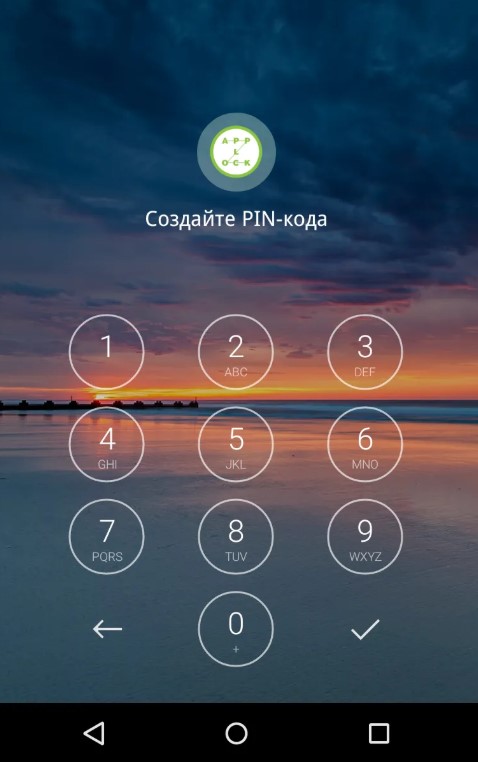
Какой пароль можно поставить на телефон?
Сперва следует дать представление, какие бывают пароли на телефоне:
- PIN-код – самый простой пароль на телефон из 4 цифр, который не является надежной защитой. Зато его просто установить и быстро разблокировать телефон, особенно полезно при активном его использовании.
- Пароль. Стандартными средствами реально установить пароль на телефон цифрами и буквами. Он отличается большей стойкостью ко взлому, но и вводить постоянно код на 6 цифр и других символов не очень удобно.
- Графический ключ. Несложная, но практичная система защиты. Для разблокировки нужно правильно соединить точки не отрывая руки.
Перечисленные средства защиты поддерживают практически все смартфоны Samsung Galaxy, Xiaomi, Lenovo, Asus и другие, поэтому инструкции можем считать универсальными. Отличаться могут только названия разделов.
Читайте также: Как заблокировать Android удаленно?
Какой пароль считается надежным?
Мы всегда рекомендуем устанавливать сложный пароль на телефон, так как стандартные и распространенные комбинации легко поддаются взлому. Так теряется сам смысл защиты гаджета.
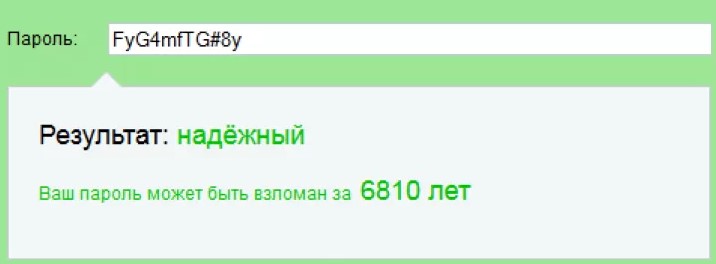
Как поставить надежную блокировку на телефон:
- Использовать отдельную комбинацию. Не стоит применять последние числа номера телефона, PIN-код карты и т. п. Лучше придумать новое сочетание.
- Отказаться от красивых чисел. Множество одинаковых символов PIN-код, как пароль на телефон, практически бесполезным.
- Применять и буквы, и числа (если тип защиты это поддерживает).
Все еще остался вопрос, какой PIN-код можно поставить на телефон? В идеале стоит сгенерировать код случайным образом. Один из рабочих сервисов здесь.
Как установить графический ключ Android?
Самый распространенный метод защиты заключается в использовании графического ключа. Его плюс в том, что можем разблокировать гаджет одним движением пальца.
Как поставить графический пароль на Android:
- Открываем приложение «Настройки».
- Идем на вкладку «Безопасность». Возможно, она будет скрыта в разделе «Защита и местоположение».
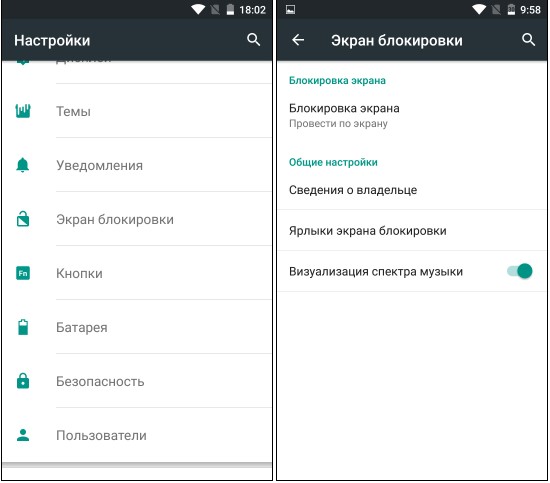
- Вводим ключ или другой вариант защиты, если он уже установлен.
- Меняем способ блокировки на «Графический ключ».
- Создаем уникальный рисунок и по необходимости задаем базовые параметры на новой странице.
Полезно! Не все прошивки поддерживают, но иногда перед тем, как поставить пароль на телефон Huawei можем выбрать размер поля. Рекомендуем использовать средний: 4х4 или 5х5. Этого достаточно для безопасности и не будет занимать много времени при каждом вводе.
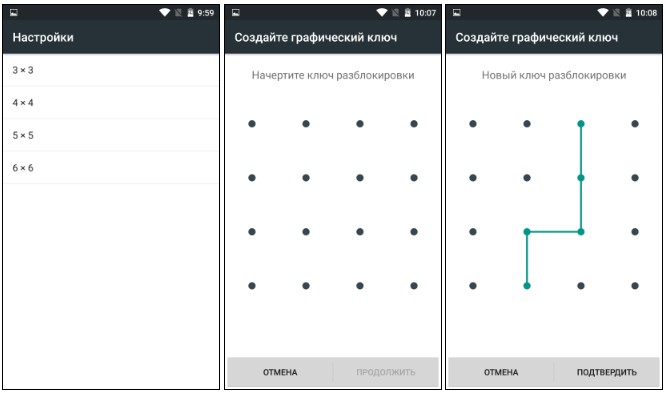
Установка PIN-кода
Обычно PIN-код и графический ключ работают в паре. Для разблокировки некоторых приложений используется числовой код, а для доступа к настройкам и выхода их окна блокировки – графический рисунок.
Как установить пароль на телефоне:
- Из меню «Настройки» выбираем вкладку «Безопасность».
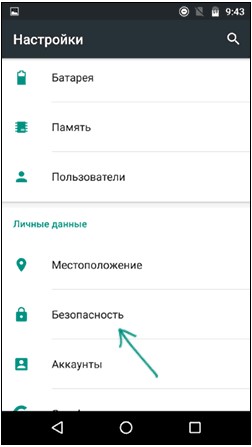
- Жмем на кнопку «Блокировка экрана» (возможно, нужен будет ключ).
- Выбираем вариант «PIN-код», вводим его и сохраняем изменения.
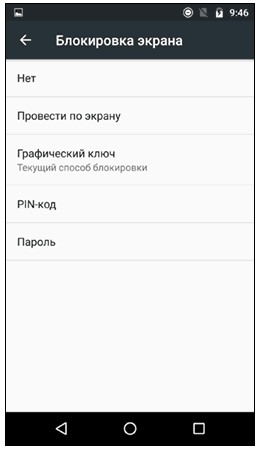
Скорее всего вопросов, как ввести PIN-код в телефон не возникнет, но на всякий случай – нажимаем на кнопку Home или клавишу блокировки (на боковой грани) и в появившееся окно указываем пароль.
Использование пароля
Так как поставить пароль на Samsung и большинство остальных устройств можем точно таким же способом, как и задать PIN-код, отдельно процесс не рассматриваем. Просто следуем по инструкции выше, но вместо третьего шага выбираем «Пароль», вводим его и готово. Ради разнообразия предлагаем узнать, как поставить пароль на приложения телефона Honor.
Инструкция:
- Открываем «Настройки» и переходим в раздел «Безопасность и конфиденциальность».
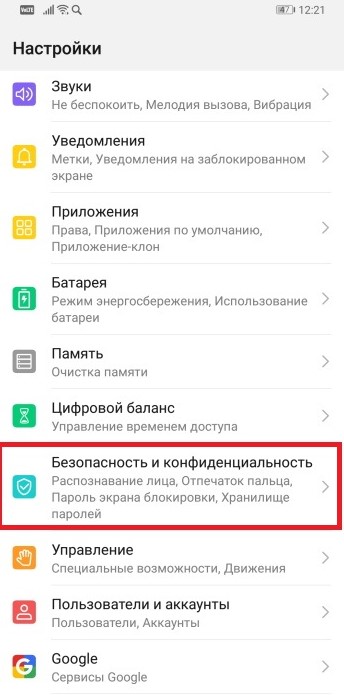
- Идем на вкладку «Блокировка приложений».
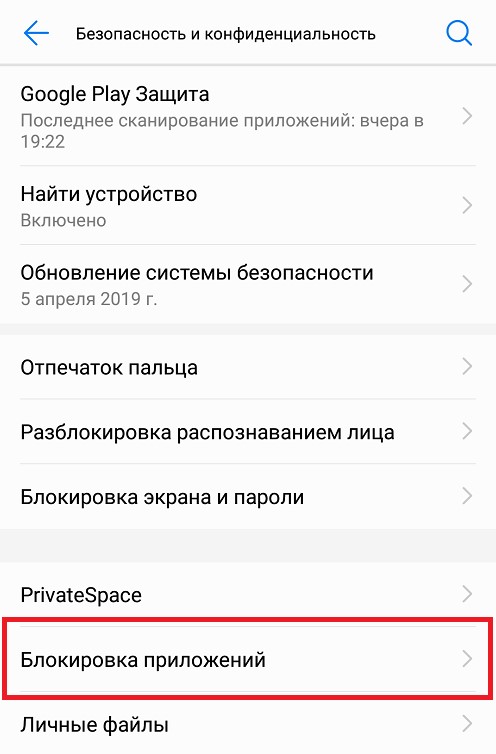
- Указываем пароль.
- Выбираем программы, которые будут открываться только после ввода кода.
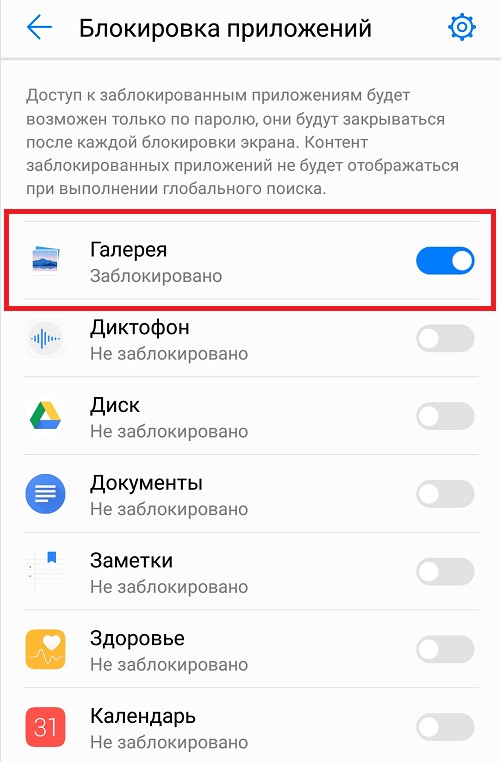
Преимущества Smart Lock
В блоке, как сделать пароль на телефон безопасным, мы говорили, что лучше использовать надежные коды и что обратная сторона защиты – дискомфорт во время частого ввода ключа. Технология Smart Lock является решением. Она анализирует разные данные: местоположение, время, устройства поблизости, данные с датчика распознания лиц и т. п. Таким образом пароль нужно вводить один раз, а затем устройство некоторое время можем разблокировать сразу.
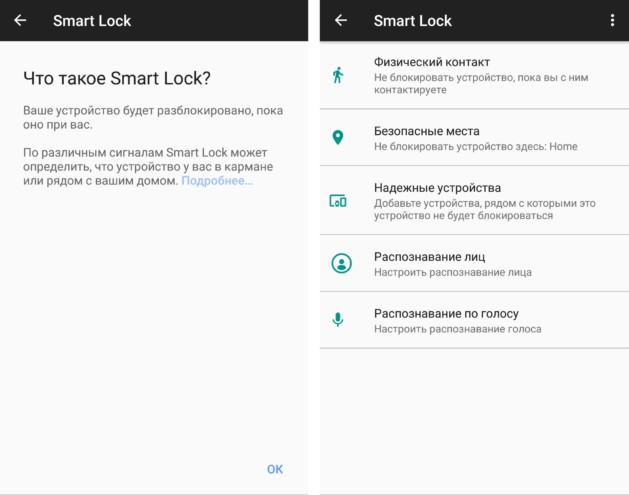
Плюсы технологии:
- значительно ускоряет разблокировку;
- работает стабильно;
- низкий риск взлома;
- гибкость использования.
Как установить пароль на планшет?
Операционная система Android для смартфонов и планшетов практически идентичная, поэтому все те же самые способы применимы для обеих групп устройств. Единственное отличие – неудобно вводить графический ключ на большом экране. Приходится либо использовать простые сочетания, рядом с одной рукой, либо полностью освобождать руку.
Перечисленные способы позволяют встроенными средствами поставить пароли на смартфон, но есть и специальные дополнения. С ними появляется возможность использовать любые рисунки или сложные пароли. Если интересно, пишите в комментариях и мы сделаем статью-инструкцию по сторонним методам защиты телефона.

Задать вопрос
Самые популярные коды блокировки смартфона. Есть такие сочетания цифр, которые являются простыми для запоминания, которые следует избегать и не ставить в качестве кодов блокировки на свой смартфон. Это важно для того, чтобы посторонние и чужие люди не могли воспользоваться личной информацией, которая хранится у вас у вас в телефоне. Например, это код 1234, и 7777.
Один из руководителей отдела по киберугрозам американской компании в одном из журналов опубликовал список самых популярных кодов блокировки, которые используют обычные люди в своих смартфонах. Как утверждают специалисты, с помощью использования этих кодов можно взломать 25% мобильных устройств людей.
Популярные и редкие PIN-коды: статистический анализ
Xakep #269. Реверс-шелл на 237 байт
Не секрет, что пользователи выбирают числовые пароли, используя характерные паттерны. В случае четырёхзначного PIN-кода очень часто указывается день рождения или год рождения.
До настоящего момента все исследования в этой области были фрагментарными, на основе относительно небольших выборок данных. Американская компания Data Genetics несколько дней назад опубликовала наиболее полный и масштабный статистический анализ PIN-кодов, использовав все доступные базы данных с паролями и отфильтровав их по цифровым комбинациям от 0000 до 9999. Общая база после применения фильтра составила 3,4 миллиона PIN-кодов.
Анализ позволил выявить несколько интересных фактов. Самым популярным PIN-кодом является 1234, его устанавливают почти 11% пользователей. На втором месте идёт 1111 (6%).
Двадцатка самых популярных комбинаций покрывает 26,83% всех паролей, хотя при нормальном статистическом распределении она составляла бы всего 0,2%. На следующей диаграмме показана кумулятивная частотность использования паролей.
Интересно также посмотреть на список самых редких PIN-кодов по всей базе.
Источник
Самые часто используемые коды блокировки телефонов
Ниже рассмотрим этот список, заодно вы сможете проверить, нет ли среди них тех, которые используете вы на своём телефоне.
- 1234
- 1111
- 0000
- 7777
- 1212
- 2000
- 4444
- 1004
- 2222
- 6969
- 9999
- 3333
- 5555
- 6666
- 1122
- 1313
- 8888
- 4321
- 2002
- 1010
Самым популярным является код блокировки 1234, его используют примерно 12% пользователей, а код 1111 используют для блокировки порядка 7% пользователей смартфонов. Сейчас большое количество людей для блокировки и разблокировки своего смартфона используют отпечаток пальца или даже сканер лица. Но практически все смартфоны имеют альтернативный метод разблокировки входа в устройство, в виде кода. Поэтому важно всегда придумывать более сложные комбинации, чтобы ваши личные данные были в безопасности от посторонних.

Поэтому если у смартфона был использован один из вышеперечисленных кодов блокировки, то заблокированный экран не будет являться препятствием для доступа к личной информации смартфона. Потому что блокировку в этом случае можно подобрать даже за 90 секунд.
Все 10000 комбинаций из 4 цифр. Сложно ли угадать PIN-код
Несмотря на важную роль PIN-кодов в мировой инфраструктуре, до сих пор не проводилось академических исследований о том, как, собственно, люди выбирают PIN-коды.
Исследователи из университета Кембриджа Sören Preibusch и Ross Anderson исправили ситуацию, опубликовав первый в мире количественный анализ сложности угадывания 4-циферного банковского PIN-кода.
Используя данные об утечках паролей из небанковских источников и онлайн анкетирование, учёные выяснили, что к выбору PIN-кодов пользователи относятся гораздо серьёзнее, чем к выбору паролей для веб-сайтов: большинство кодов содержат практически случайный набор цифр. Тем не менее, среди исходных данных присутствуют и простые комбинации, и дни рождения, — то есть, при некотором везении злоумышленник может просто угадать заветный код.
Отправной точкой исследования был набор 4-циферных последовательностей в паролях из базы RockYou (1.7 млн), и базы из 200 тысяч PIN-кодов от программы блокировки экрана iPhone (базу предоставил разработчик приложения Daniel Amitay). В графиках, построенных по этим данным, проступают интересные закономерности — даты, года, повторяющиеся цифры, и даже PIN-коды, заканчивающиеся на 69. На основе этих наблюдений учёные построили линейную регрессионную модель, которая оценивает популярность каждого PIN-кода в зависимости от 25 факторов, — например, является ли код датой в формате ДДММ, является ли он возрастающей последовательностью, и так далее. Этим общим условиям соответствуют 79% и 93% PIN-кодов в каждом из наборов.
Итак, пользователи выбирают 4-циферные коды на основе всего нескольких простых факторов. Если бы так выбирались и банковские PIN-коды, 8-9% из них можно было бы угадать всего за три попытки! Но, конечно, к банковским кодам люди относятся гораздо внимательнее. Ввиду отсутствия сколько-нибудь большого набора настоящих банковских данных, исследователи опросили более 1300 человек, чтобы оценить, насколько реальные PIN-коды отличаются от уже рассмотренных. Учитывая специфику исследования, у респондентов спрашивали не о самих кодах, а только о их соответствии какому-либо из вышеназванных факторов (возрастание, формат ДДММ, и т.д.).
Оказалось, что люди действительно гораздо тщательнее выбирают банковские PIN-коды. Примерно четверть опрошенных используют случайный PIN, сгенерированный банком. Более трети выбирают свой PIN-код, используя старый номер телефона, номер студенческого билета, или другой набор цифр, который выглядит случайным. Согласно полученным результатам, 64% владельцев карт используют псевдослучайный PIN-код, — это гораздо больше, чем 23-27% в предыдущих экспериментах с не-банковскими кодами. Ещё 5% используют цифровой паттерн (например, 4545), а 9% предпочитают паттерн на клавиатуре (например, 2684). В целом, злоумышленник с шестью попытками (три с банкоматом и три с платёжным терминалом) имеет меньше 2% шансов угадать PIN-код чужой карты.
| Частота | ||
| № 1 | 1234 | 10,713% |
| № 2 | 1111 | 6,016% |
| № 3 | 0000 | 1,881% |
| № 4 | 1212 | 1,197% |
| № 5 | 7777 | 0,745% |
| № 6 | 1004 | 0,616% |
| № 7 | 2000 | 0,613% |
| № 8 | 4444 | 0,526% |
| № 9 | 2222 | 0,516% |
| № 10 | 6969 | 0,512% |
| № 11 | 9999 | 0,451% |
| № 12 | 3333 | 0,419% |
| № 13 | 5555 | 0,395% |
| № 14 | 6666 | 0,391% |
| № 15 | 1122 | 0,366% |
| № 16 | 1313 | 0,304% |
| № 17 | 8888 | 0,303% |
| № 18 | 4321 | 0,293% |
| № 19 | 2001 | 0,290% |
| № 20 | 1010 | 0,285% |
| Фактор | Пример | RockYou | iPhone | Опрос |
| Даты | ||||
| ДДММ | 2311 | 5.26 | 1.38 | 3.07 |
| ДМГГ | 3876 | 9.26 | 6.46 | 5.54 |
| ММДД | 1123 | 10.00 | 9.35 | 3.66 |
| ММГГ | 0683 | 0.67 | 0.20 | 0.94 |
| ГГГГ | 1984 | 33.39 | 7.12 | 4.95 |
| Итого | 58.57 | 24.51 | 22.76 | |
| Клавиатурный паттерн | ||||
| смежные | 6351 | 1.52 | 4.99 | — |
| квадрат | 1425 | 0.01 | 0.58 | — |
| углы | 9713 | 0.19 | 1.06 | — |
| крест | 8246 | 0.17 | 0.88 | — |
| диагональная линия | 1590 | 0.10 | 1.36 | — |
| горизонтальная линия | 5987 | 0.34 | 1.42 | — |
| слово | 5683 | 0.70 | 8.39 | — |
| вертикальная линия | 8520 | 0.06 | 4.28 | — |
| Итого | 3.09 | 22.97 | 8.96 | |
| Цифровой паттерн | ||||
| заканчивается на 69 | 6869 | 0.35 | 0.57 | — |
| только цифры 0-3 | 2000 | 3.49 | 2.72 | — |
| только цифры 0-6 | 5155 | 4.66 | 5.96 | — |
| повторяющиеся пары | 2525 | 2.31 | 4.11 | — |
| одинаковые цифры | 6666 | 0.40 | 6.67 | — |
| убывающая последовательность | 3210 | 0.13 | 0.29 | — |
| возрастающая последовательность | 4567 | 3.83 | 4.52 | — |
| Итого | 15.16 | 24.85 | 4.60 | |
| Случайный набор цифр | 23.17 | 27.67 | 63.68 |
Какой пароль можно поставить на телефон, чтобы легко запомнить
Следует отметить, что пароль на телефоне не является серьезной защитой от профессиональных злоумышленников. Скорее, это вариант очертить личные границы и преградить доступ к информации среди домочадцев.
Важно учитывать соотнесение сложности ключа и ситуации для его ввода. Обычно пароль на телефоне должен быть легко запоминающимся и вводиться достаточно быстро. Иначе эта опция начнет мешать использованию основных функций устройства.
Памятные даты
Одно из основных требований к паролю – его нужно легко вспомнить. Если вы забыли пароль от своего гаджета, могут возникнуть проблемы.
При создании цифровых паролей часто выбирают принцип выбора памятных дат. Это может быть:
- день рождения хозяина гаджета или родственников;
- важное событие или мероприятие;
- государственный праздник и др. вариант даты.
Существуют специальные приложения (например, Screen Lock — Time Password), которые позволяют установить динамический пароль. Т.е. вводить придется текущую дату или текущее время. Изменение пароля система будет производить автоматически без участия пользователя.
Аббревиатура
Это неплохой способ для краткого неочевидного пароля с использованием букв. Аббревиатурой может выступать:
- фамилия, имя, отчество;
- профессиональное и авторское сокращение;
- мнемонические пароли (первые буквы слов во фразе).
Визуальный ключ
Представляет собой последовательность черт в рамках заданной сетки точек. Только правильное последовательное прохождение всех отметок гарантирует разблокировку.
- Предусмотренные способы изменения или восстановления ПИН-кода от карты Альфа-Банка
Этот вид пароля интересен тем, что его сложно угадать. Лучше всего он подходит людям с развитым пространственным мышлением.
Терминология
Если вы разбираетесь в сложной терминологии какой-либо отрасли, то можно установить термин в качестве пароля. Преимущество такого способа в том, что слово для вас будет знакомым и понятным. Для злоумышленников же оно будет не очевидным и трудно подбираемым.
Любой пароль имеет степень безопасности. Однако, даже самая сложная комбинация будет взломана автоматическими средствами и специальными программами.
Замена символов
Вариант с заменой символов часто используется, когда в слове на русском языке можно вставить одну или несколько латинских букв. Учитывая, что также можно установить чувствительность к регистру, сложность пароля существенно увеличивается.
Детские считалки
За основу пароля берём любой детский стишок или считалку. Желательно, чтобы она водилась лишь в ваших краях и не была общеизвестна. А лучше собственного сочинения! Хотя подойдут любые детские рифмы, главное, чтобы строки намертво засели с юных лет в вашей голове.
Пароль будет состоять из первых букв каждого слова. Причём буква будет писаться в верхнем регистре, если она является первой в предложении. Заменяем некоторые буквы похожими по написанию цифрами (например, «ч» на «4», «о» на «0», «з» на «3»). Если не хотите излишне запутываться с заменой букв на цифры, поищите считалку, уже содержащую в себе цифры. Не забываем о знаках препинания, разделяющих слова и предложения, — они пригодятся.
Пример:
И за зайцем побежала.
Кто не верит — выходи!
Заменяем буквы «ч», «з» и «о» на схожие цифры. Вторая, третья и четвёртая строчки начинаются с заглавных букв, и поэтому пишутся в верхнем регистре. Включаем четыре знака препинания. Разумеется, пишем русскими буквами, но на английской раскладке клавиатуры.
Дополнительные настройки экрана блокировки
При желании, вы можете изменить фоновую картинку экрана блокировки на одну из предложенных или любую из вашей галереи, поменять подпись внизу экрана блокировки, а также изменить стиль отображения часов на экране блокировки и форму кнопок циферблата для ввода пароля.
Полезной функцией будет опция «Поддельные значки», позволяющая подменить иконку и название приложения Screen Lock — Time Password на одно из предложенных. Она необходима в том случае, если злоумышленник заполучит разблокированное устройство — так он не сможет найти это приложение для блокировки и удалить его. При желании, значок приложения можно вовсе скрыть.
Жаргон и терминология
Подразумевается использование профессионального жаргона, понятного крайне узкому числу людей. Эти слова куда более далеки от обычного человека, нежели криминальные изречения, широко освещаемые на телеэкране и улицах любого города.
Например, можно использовать выписку из больницы или заковыристое медицинское определение.
Пример:
Циклопентанпергидрофенантрен — термин, состоящий из 28 букв. Длинновато получается, посему предлагаю выкинуть гласные буквы и разбавить оставшиеся согласные верхним регистром.
Достаточно простого тепловизора

Вы ввели пароль, затем просто убрали смартфон. Ученые из Штутгартского университета совместно с коллегами из Мюнхенского университета Людвига-Максимилиана доказали, что это небезопасно.
Вооружившись компактным тепловизором, ученые смогли считать введенный пароль с экрана смартфона. Через 15 секунд после ввода, PIN-код из четырех цифр распознавался в 90% случаев. А графический ключ получалось угадать почти всегда даже через 30 секунд.
Если спрятать тепловизор в рукаве или замаскировать его под игрушку, никто и не подумает, что проходивший мимо смартфона человек считал код.
Защититься ученые предложили случайными свайпами по экрану (b). Среди аппаратных способов – повышение яркости дисплея на несколько секунд (a) или резкий рост нагрузки на процессор (c). В тепловизоре такое выглядит следующим образом:

Генерация паролей и способы запоминания.
При использовании генератора паролей получается бессмысленный и нелогичный набор символов. Его нужно где-то хранить. Интересно, что у многих есть привычка записывать его на бумажке и клеить на монитор. Например, в офисе, где множество сотрудников, клиентов и случайных людей. С таким же успехом на рабочем столе можно создать файл с названием «мои пароли». Эффект будет тот же.
Итак, вот общие советы по хранению и запоминанию паролей:
1. Для каждого ресурса лучше создавать новый уникальный пароль.
2. Не нужно хранить комбинации паролей на рабочем столе компьютера — хакеры вполне могут проникнуть и в ПК.
3. Пароль не нужно держать у всех на виду.
4. Если пароль записан на листочке бумаги, нужно создавать его копию.
5. Не нужно вводить пароли в «странных» или подозрительных сайтах или программах. Администрации порталов никогда не требуют сообщать им пароль — он используется только для входа.
6. Если для хранения паролей используется специальная программа, нужно создавать ее копию.
Источник
Этот четырёхзначный пароль для смартфона никто никогда не отгадает

Большинство людей устанавливают в качестве пароля на смартфон дату своего рождения, номер автомобиля, адрес проживания (номер дома и номер квартиры) и прочие числа, которые легко запомнить. Однако такие пин-коды крайне просто угадать. Но можно установить простой четырёхзначный или шестизначный пароли, которые никто никогда не отгадает — его даже не нужно запоминать. В этой статье мы расскажем, что это за пин-код и как его установить на Android-устройство.
Самые популярные пасскоды на смартфонах
Автор программы Big Brother Camera Security для iPhone (программа автоматически фотографирует злоумышленника, укравшего ваш смартфон) добавил функцию защиты пасскодом. Поскольку интерфейс очень похож на стандартный интерфейс для ввода пасскода iPhone, можно логично предположить, что большинство числовых комбинаций совпадают.
В общей сложности было записано 204 508 пасскодов по числу пользователей программы, так что теперь у нас есть рейтинг самых популярных числовых комбинаций. Это хорошее дополнение к известным спискам самых популярных паролей в интернете.
Самые популярные комбинации: 1234, 0000, 2580, 1111, 5555, 5683, 0852, 2222, 1212, 1998.
Частота каждого пасскода показана на диаграмме.
На десятку самых популярных комбинаций приходится около 15% всех пасскодов.
В отличие от обычных паролей, пасскоды интернациональны, так что список популярных комбинаций должен примерно совпадать во всех странах, за исключением некоторых английских четырёхбуквенных слов, таких как LOVE (5683).
Большинство популярных комбинаций следуют геометрическому шаблону, но есть и исключения. Кроме вышеупомянутого слова LOVE. Это комбинации с 1990 по 2000, все эти десять пасскодов входят в Топ-50 самых популярных. Дополнительно, все пасскоды с 1980 по 1989 входят в Топ-100.
Как видно из следующей диаграммы, любые даты с 1930 по 2020 имеют гораздо более высокую частоту, чем случайные цифры (****).
Источник
Интернет без бед на весьма неплохом канале
Данная статья в видео формате.
Уважаемый, хочу представить твоему вниманию проект «Интернет без бед».
Советы и приемы, которыми может воспользоваться каждый пользователь домашнего компьютера, чтобы обезопасить себя в интернете, а не только профессионал в этой области.
Контент только начинаю генерить. Буду откровенно рад любым замечаниям или вопросам, которые не дают спать спокойно, от продвинутой аудитории на Хабре. Спасибо.
Телеграм-канал о безопасности в сети: https://t.me/internetnotbad
Генератор паролей онлайн
Генератор паролей создает 9 вариантов правильных и сложных для взлома паролей. Генерация паролей происходит онлайн, созданные пароли нигде не сохраняются. Если Вас не устраивают получившиеся пароли, просто нажмите на кнопку «Сгенерировать» для обновления списка паролей.
«По умолчанию» генератор паролей используют английские буквы, цифры и служебные символы. Благодаря простым и удобным настройкам Вы можете изменить списки символов, добавить свои, изменить длину пароля. Более подробные инструкции смотрите ниже, в разделе «Инструкции для генератора паролей».
Формула
Всё дело в Формуле. Она состоит из 4 частей.
Сначала тебе потребуется простое слово. Желательно, чтобы это слово легко переводилось на английский и содержало не меньше 5 символов. Для примера возьмем слово пианино. И пишем так, будто оно расположено в начале приложения, с большой буквы: Pianino.
Затем понадобится комбинация из цифр, 2-3 достаточно. Желательно не иметь повторений символов и подряд идущих цифр. Некоторым сайтам это может не понравиться. Возьми число твоего рождения или счастливое число, чтобы легче запоминать.
3 части пароля готовы. И теперь вишенка на торте. Выбирай любой спецсимвол, который тебе нравится, пусть будет знак вопроса “?”.
Финальный аккорд. Записываем пароль по формуле, которую ты сам себе сейчас сочинишь, расположив эти части как тебе угодно.
Формулу компонуем по принципу:
Вот лишь некоторые примеры, что может получиться:
Главное запомнить формулу, по которой ты будешь его генерировать. Экспериментируй с вариантами и дальше, перемещай заглавную букву, дублируй части и так далее.
Генератор паролей
Список паролей
Настройки генератора паролей
Исключения
Список используемых символов
Инструкции для генератора паролей
Генератор паролей создает пароли в реальном времени. Созданные пароли нигде не сохраняются и отображаются только на Вашем устройстве (ПК, планшете или смартфоне).
Каждый раз при изменении настроек, нажатии кнопки «Сгенерировать» или перезагрузке страницы создаются новые пароли.
«По умолчанию» для генерации паролей используются английские строчные и заглавные буквы, цифры и некоторые служебные символы. Для изменения списка символов используйте «Настройки генератора паролей»
Настройки генератора паролей
Длина пароля Генератор паролей создает пароли длиной от 5 до 30 символов. Изначально генерируются пароли длиной 10 символов. Вообще, не рекомендуется использовать пароли длиной меньше 7 символов. Использование более длинных паролей рекомендуется для более стойкой защиты от взлома, но скорее всего будет неудобно для сохранения или запоминания.
Английские и русские буквы Традиционно, для паролей используются английские (латинские) буквы, однако, можно использовать и русские. Русские буквы значительно повышают сложность паролей при попытке взлома путем перебора, но будьте осторожны, возможно, некоторые системы не поддерживают пароли, в составе которых есть кириллица. Рекомендуется предварительно проверить.
Цифры Цифры в пароле должны быть обязательно. Наличие цифр в пароле улучшает качество пароля, при этом пароли с цифрами легче запоминаются.
Специальные символы Пароли, в состав которых входят специальные символы, наиболее стойкие к взлому. Многие системы при регистрации требуют, чтобы в состав пароля обязательно входили служебные символы. Рекомендуем не пренебрегать использованием подобных символов и включать их в состав генерируемого пароля.
Методы усложнения
Комбинации для защиты от мошенников существуют нескольких видов:
Первые несколько взломать просто. Ничего страшного, если это доступ к форуму, но когда плохо защищен вход в личный кабинет банка, то неприятная ситуация доставит много проблем. Усложнить пароль можно с помощью нескольких методов.

Символы, цифры и буквы
Сочетание этих элементов гарантирует высокий уровень безопасности. Сотрудники службы безопасности рекомендуют использовать такую комбинацию для сохранения информации.
Регистр
Код из прописных и строчных букв поможет при создании сложного пароля. Подумайте заранее, как лучше разнообразить секретное слово. Часто пользователи чередуют прописные и строчные буквы, но этот метод тоже довольно предсказуем. В этом случае главное – самому не забыть особенность секретного слова.
Перевертыши
Дата рождения – простой и ненадежный пароль, но при использовании этого метода легко составить надежный код. Используется обратный порядок или более сложные задумки. К примеру, пишется фамилия с использованием разного регистра, добавляется дата рождения в обратном порядке и еще дополнительный символ между ними.

Этот метод включает в себя все описанные способы. Задуманную фразу или слово усложняют за счет:
К примеру, берем фразу «красное вино», составляем шифр из 3 букв каждого слова, получается «кравин». Пишем это на английской раскладке, тогда выходит «rhfdby». Дополнительно усложняем цифрами или символами, пароль готов.
Генератор

Если вы не хотите тратить время на придумывание и разработку сложной комбинации, то рекомендуется специальная система для генерации случайных паролей. Такие программы создают рандомные наборы символов. Они используют большинство методов, которые мы рассмотрели.
Воспользоваться системой можно онлайн или скачать ее на устройство. Достаточно нажать одну кнопку, чтобы получить комбинацию.
Главный недостаток этого способа заключается в том, что такие шифры невозможно запомнить. Их придется записывать или сохранять на устройстве, что тоже неудобно. К тому же самостоятельно придуманный код надежней, чем случайно сгенерированный.
Популярные пароли. ТОП-30 Пароли к wifi, вк, mail, одноклассникам
Самые часто используемые пароли были собраны на данной странице, посмотри их и никогда не используй, если не хочешь, чтобы тебя взломали!
На заре создания вычислительной техники, первых ОС, компьютерных сетей, когда программисты только-только задумались над созданием функционала по разграничению доступа для разных пользователей – мало кто предполагал, что большинство паролей юзеров будут так похожи…
Сегодня, спустя десятилетия, не смотря на усиленную работу тысяч специалистов по информационной безопасности — 90% пользователей так и не научились делать добротные пароли для своей почты, вайфая, страниц в соц.сетях. Данный факт наруку всевозможным хакерам и любителям поразвлечься читая чужие письма… Основная масса юзеров используют простые, привычные пароли, список которых мы публикуем ниже. Данный список публикуется с одной лишь целью – открыть людям глаза и предостеречь от создания плохих паролей.
Создал простой пароль – помог хакеру получить доступ к вашей персональной информации.
Как придумать надежный пароль для телефона: методы усложнения пароля
Сложный пароль – это один из способов защиты личной информации. Злоумышленники без труда взламывают профили при помощи соответствующих программ, поэтому короткая комбинация для них становится находкой.
Конечно, мошенники используют не только специальный софт, но и вирусы, социнженерию и пр. Сложный шифр не становится гарантией того, что информацию никогда не украдут, но грамотно составленная фраза станет препятствием на пути взломщиков.

Как создать самый стойкий пароль против взлома?
Никто не хочет, чтобы его данными (соц.сетями) завладел чужой – придумав надежный пароль этого не случится. Рецепт надежного пароля предельно прост и банален:
Важно: следует избегать использование в пароли слов или устойчивых выражений.
Пример надежного пароля, который легко запомнится, для 47 летнего IT менеджера Саши владеющим красным bmw: IT47bmw47RED
Приложение-банк паролей от Wi-Fi сетей всего мира
К каждой Wi-fi сети кто-то, да обязательно подключен, иначе бы такая сеть просто не существовала. Кроме того, пароли от большинства wifi сетей меняются не годами, данной особенностью и воспользовались создатели приложения WiFi Map Pro. Данное приложение, после его установки на мобильным, считывает все пароли от Wi-Fi сетей, к которым вы подключались и делится ими с другими пользователями данного приложения. Гениально! Обязательно попробуйте данное приложение, Вам должно понравится!
Программы для взлома паролей: проверь свой пароль на стойкость
Обидно, когда считаешь что-то надежным, а оно быстро ломается – особенно обидно, когда ломается Ваш пароль. Проверить свой пароль на взломостойкость довольно легко, достаточно воспользоваться специальными программами:
Еще 3 полезных статьи:
Данная программа помогает вернуть доступ к заблокированным учётным записям через утерю пароля. Сбрасывает существующие пароли,…
WiFi Guard – донельзя нужная утилита для всех энтузиастов с небольшой wireless-сетью, желающих её обезопасить.…
WiFi Crack – программа для забывчивых пользователей или начинающих взломщиков. Позволяет легко и просто брутфорсить…
Разблокировка телефона
Если вы придумали пароль и не смогли его запомнить, в результате чего заблокировался смартфон, то придется воспользоваться программой для подбора шифра.
Tenorshare 4uKey for Android

Эта утилита скачивается на ПК и помогает решить проблему заблокированного экрана. Последовательность действий:
iSkysoft Toolbox
Здесь предлагается простой алгоритм использования:

Такое ПО поддерживает не все смартфоны Android, оно работает только на операционных системах до версии 6.0. Помимо этого, интерфейс приложения создан на английском языке, но даже при минимальных знаниях пользователям будет легко разобраться.
Программа для разблокировки – это крайний способ решения проблемы. Чтобы не сталкиваться с этим, мы рекомендуем самостоятельно создавать уникальные пароли и хранить их в отдельном месте. Даже генератор не сможет придумать более надежную комбинацию, чем человек, который использует сразу несколько методов шифрования.
Ваш пароль может «слить» сеть Wi-Fi

Бывший технический директор компании SpringSource Адриан Колье рассказал, как перехватить PIN-код с помощью анализа сигнала Wi-Fi. Технологию он назвал WindTalker.
Колье установил, что движения пальцев по экрану влияют на сигнал Wi-Fi. Если злоумышленник создаст точку доступа, то он сможет отследить эти микропомехи.
В эксперименте Колье удалось взломать аккаунт Alipay, платёжной системы компании Alibaba. Приложение выдало ему три варианта пароля, и один из них подошел.
Точность метода – 68%. Чем больше данных, тем точнее анализ. Чем больше попыток ввода допускает приложение, тем больше шансов ввести правильный пароль.
Вообще, графический ключ Android – самый небезопасный

Чем сложнее графический ключ, тем проще его распознать, утверждают исследователи. Достаточно сесть сбоку от жертвы на расстоянии до 5 метров и банально снять на видео процесс разблокировки.
Затем видео загружается в специальное приложение. Оно анализирует движения пальцев и предложит до пяти вариантов ключа. В 95% случаев один из этих ключей правильный.
 Самые популярные коды блокировки смартфона. Есть такие сочетания цифр, которые являются простыми для запоминания, которые следует избегать и не ставить в качестве кодов блокировки на свой смартфон. Это важно для того, чтобы посторонние и чужие люди не могли воспользоваться личной информацией, которая хранится у вас у вас в телефоне. Например, это код 1234, и 7777.
Самые популярные коды блокировки смартфона. Есть такие сочетания цифр, которые являются простыми для запоминания, которые следует избегать и не ставить в качестве кодов блокировки на свой смартфон. Это важно для того, чтобы посторонние и чужие люди не могли воспользоваться личной информацией, которая хранится у вас у вас в телефоне. Например, это код 1234, и 7777.
Один из руководителей отдела по киберугрозам американской компании в одном из журналов опубликовал список самых популярных кодов блокировки, которые используют обычные люди в своих смартфонах. Как утверждают специалисты, с помощью использования этих кодов можно взломать 25% мобильных устройств людей.
Содержание
- Самые часто используемые коды блокировки телефонов
- Какие бывают блокировки экрана и защита смартфона
- Способы защиты смартфона
Самые часто используемые коды блокировки телефонов
Ниже рассмотрим этот список, заодно вы сможете проверить, нет ли среди них тех, которые используете вы на своём телефоне.
- 1234
- 1111
- 0000
- 7777
- 1212
- 2000
- 4444
- 1004
- 2222
- 6969
- 9999
- 3333
- 5555
- 6666
- 1122
- 1313
- 8888
- 4321
- 2002
- 1010
Самым популярным является код блокировки 1234, его используют примерно 12% пользователей, а код 1111 используют для блокировки порядка 7% пользователей смартфонов. Сейчас большое количество людей для блокировки и разблокировки своего смартфона используют отпечаток пальца или даже сканер лица. Но практически все смартфоны имеют альтернативный метод разблокировки входа в устройство, в виде кода. Поэтому важно всегда придумывать более сложные комбинации, чтобы ваши личные данные были в безопасности от посторонних.

Поэтому если у смартфона был использован один из вышеперечисленных кодов блокировки, то заблокированный экран не будет являться препятствием для доступа к личной информации смартфона. Потому что блокировку в этом случае можно подобрать даже за 90 секунд.
Какие бывают блокировки экрана и защита смартфона
Есть несколько способов блокировки экрана на современных смартфонах, рассмотрим более подробно каждый из них.
Pin-код и пароль
Создание пин-кода не менее чем из 4 цифр или пароль, который состоит из букв разного регистра, цифры специального символа, являются наиболее популярной и эффективной защитой современного смартфона. Подобрать что это за пароль или Пин-код достаточно нелегко, если пользователь сам не введет самый распространённый или легкий пароль.
Периодически случаются ситуации, когда особо умные пользователи получают доступ к смартфонам системы Android, даже который защищен паролем, при помощи обнаружения уязвимостей самой системы. Например, ошибка системы позволяла при запуске приложения камеры, а после этого введения длинной строки на экране экстренного вызова получить доступ к телефону, потому что сначала устройство зависало, а затем был предоставлен доступ. Конечно, разработчики стараются оперативно исправлять такие уязвимости и ошибки, однако пользователи периодически находят такие способы, как разблокировать телефон, не зная пароль или Пин-код.

Блокировка графическим ключом
Данный метод разблокировки смартфона предполагает, чтобы пользователь приложил палец на точку на экране смартфона в поле с девятью точками. Пользователь должен составить графический ключ от 4 до 9 точек, это составляет более 140 миллионов различных комбинаций. При этом на практике пользователи смартфонов используют небольшую часть этого числа, и поэтому метод может оказаться не таким уж и безопасным.
Эксперты считают, что каждые 5 смартфон защищены одним из 20 самых популярных графических ключей, это значит, что мошеннику не понадобится много времени для того, чтобы получить доступ к личным данным вашего телефона.
Сканирование радужной оболочки глаза
У каждого человека уникальная радужка глаза, и её расположение не меняется с годами. Специалисты предположили, что можно использовать радужную оболочку, как и отпечаток пальца, для биометрической защиты при разблокировке и блокировке смартфона. Для сканирования радужной оболочки глаза есть специальный модуль и светодиод, который светит инфракрасным светом. При этом процесс сканирования быстрый, и процесс разблокировки занимает менее чем 1 секунда.
Однако, несмотря на то, что этот способ казался самым лучшим в плане безопасности, этот метод блокировки смартфона достаточно быстро взломали хакеры. Один из таких специалистов сделал правильную фотографию глаза и линзу, которую применил для разблокировки. Таким способом был взломан один из последних моделей смартфона популярной фирмы. В дальнейшем такую технологию другие компании не стали использовать в новых моделях телефонов, в качестве способа блокировки и разблокировки.
Отпечаток пальца
Сканер отпечатка пальцев был придуман давно в мире технологий, но на рынке смартфонов появился относительно недавно. Сканер отпечатка пальца на смартфонах идентифицирует пользователя по уникальному рисунку борозд и гребней на кончике пальца. У каждого человека в мире существует свой собственный уникальный рисунок, и он не повторяется.
Хотя сканер отпечатка пальцев является достаточно безопасным способом блокировки и разблокировки смартфона, защита необеспеченна на все 100%. Хакеры и мошенники с помощью зубного композита и доступа к ладони пользователя, могут получить доступ к вашему смартфону.
Умная разблокировка Smart lock
Умный способ разблокировки смартфона, это когда не требуется вводить пин-код или рисовать графический ключ, чтобы разблокировать телефон. Система Android предполагает использование такой системы в смартфонах, когда устройство автоматически блокируется и разблокируется в определённых ситуациях. Смартфон должен оставаться разблокированным, когда он находится рядом с телом, когда телефон находится в конкретном месте, если смартфон находится недалеко от определенного устройства Bluetooth. Или когда устройство определяет лицо пользователя или голосовую команду для разблокировки смартфона. Все эти функции работы действуют благодаря акселерометру, Bluetooth, GPS и фронтальной камеры. В качестве дополнительной защиты используется функция автоматической блокировки экрана через несколько часов бездействия.
Способы защиты смартфона
Для того чтобы ваш смартфон был максимально защищенным, нельзя использовать простые и распространённые графические ключи, шаблоны фигур, пароля и пин-коды. Не стоит в паролях использовать имена, даты и все слова, которые могут сломать. Также следует отключить функции, которые могут позволить третьим лицам получить доступ к вашему смартфону. По возможности нужно установить двойную защиту на смартфон, и установить минимальное количество неудачных попыток разблокировки.
Конечно, сказать, что какой-то способ является самым безопасным и даёт стопроцентную гарантию, нельзя. Чтобы не стать добычей мошенников, нужно устанавливать и использовать сложный пароль и понимать, что самое главное безопасность, а не комфорт. Используйте сложные пароли и графические ключи, чтобы ваш телефон никто не мог сломать и использовать ваши личные данные.
( 11 оценок, среднее 3.82 из 5 )
Сегодня, когда у каждого человека есть огромное количество гаджетов, главным техническим устройством является мобильный телефон. Это чудо техно-мысли давно перестало быть устройством только лишь для связи. Теперь помимо звонков и СМС телефон выполняет миллион других крупных и мелких функций. Он одновременно стал для человека будильником, записной книжкой, сборником развлечений, средством для выхода в интернет и это далеко не полный список.

Фото с сайта import-service.ru
И если будильник не является приватной информацией, то список контактов, СМС, звонков, записей в заметках – это личная информация. Каждый пользователь хочет иметь свое пространство, а в условиях социальной жизни это не всегда возможно. Телефоном может воспользоваться кто угодно: любой член семьи, коллега, друг, и это не всегда удобно, а иногда может привести и к недоразумениям разного рода. Именно поэтому, если вы – обладатель смартфона и хотите заблокировать доступ к своей персональной информации, у вас есть такая возможность.
В этой статье мы подробно разберемся со всеми видами блокировки, узнаем, чем различаются между собой разные варианты, как и какой пароль можно поставить на телефон.

Фото с сайта remobile.kiev.ua
Виды паролей
В настоящее время гаджеты предлагают несколько вариантов:
- графический код;
- цифровая последовательность;
- отпечаток пальца, лица, голоса (если этой опцией оборудовано устройство);
- комбинация букв и цифр разных регистров.
Чаще всего мы выбираем их исходя из шаблонов и стереотипов. Это помогает злоумышленникам взламывать систему. Чтобы этого не произошло, читайте инструкции далее.
На заметку! Самые распространенные числовые последовательности: «1234» — 10.7% пользователей; «1111» — 6%, «0000» — 1,9%. Настоятельно советуем не попадать в статистическое большинство и более осознанно подойти к безопасности своих личных данных.
Основные правила
Независимо от того, куда именно вы придумываете пароль, учитывайте следующее:
- Не пишите логических буквенных или цифровых последовательностей. Часто шифр составляют исходя из клавиатурной раскладки по вертикали или горизонтали.
- Не используйте словарные слова. Их пишут только с добавлением других символов или цифр.
- Не указывайте один код для всех доступов. Мошенники один раз угадают его, чтобы взломать сразу все аккаунты.
- Не используйте личные сведения, которые легко узнать другим пользователям. Сюда относится Ф. И. О., дата рождения, кличка домашнего питомца, номер телефона и пр.
- Не пишите русское слово на английской раскладке. Подобные словосочетания прописаны в специальных словарях, поэтому его отгадают быстро.
- Проверяйте придуманный шифр при помощи специальных сервисов. В зависимости от сложности они показывают, за какое время мошенники смогут взломать аккаунт.
Сайты начали больше заботиться о безопасности пользователей, они выдвигают строгие требования при регистрации. В правилах прописывается количество символов, наличие букв из разной раскладки, спецсимволов и пр. При составлении комбинации для защиты смартфона таких требований не выдвигают, поэтому стоит помнить о главных правилах описанных выше.
Какой пароль сложнее взломать
С точки зрения цифровой грамотности, наиболее безопасный пароль должен содержать в себе следующие атрибуты:
- быть не короче 8 символов;
- содержать буквы и цифры;
- иметь в составе прописные и строчные символы;
- использовать знаки препинания.
Когда речь идет о пароле на телефоне, то вариантов намного меньше. И графическую и цифровую комбинацию можно подобрать, угадать или выяснить по следам на тачскрине. Однако все-же безопасней являются цифровые оригинальные последовательности.
Чтобы узнать графический пароль, достаточно внимательно присмотреться к поверхности экрана смартфона. Обычно путь кривой разблокировки можно узнать по масляным следам и разводам. Их можно восстановить даже с поверхности, которая визуально кажется идеально чистой.
Вариант взлома пароля на телефоне вы можете посмотреть по ссылке:
Какой пароль можно поставить на телефон, чтобы легко запомнить
Следует отметить, что пароль на телефоне не является серьезной защитой от профессиональных злоумышленников. Скорее, это вариант очертить личные границы и преградить доступ к информации среди домочадцев.
Важно учитывать соотнесение сложности ключа и ситуации для его ввода. Обычно пароль на телефоне должен быть легко запоминающимся и вводиться достаточно быстро. Иначе эта опция начнет мешать использованию основных функций устройства.
Памятные даты
Одно из основных требований к паролю – его нужно легко вспомнить. Если вы забыли пароль от своего гаджета, могут возникнуть проблемы.
При создании цифровых паролей часто выбирают принцип выбора памятных дат. Это может быть:
- день рождения хозяина гаджета или родственников;
- важное событие или мероприятие;
- государственный праздник и др. вариант даты.
Существуют специальные приложения (например, Screen Lock — Time Password), которые позволяют установить динамический пароль. Т.е. вводить придется текущую дату или текущее время. Изменение пароля система будет производить автоматически без участия пользователя.
Аббревиатура
Это неплохой способ для краткого неочевидного пароля с использованием букв. Аббревиатурой может выступать:
- фамилия, имя, отчество;
- профессиональное и авторское сокращение;
- мнемонические пароли (первые буквы слов во фразе).
Визуальный ключ
Представляет собой последовательность черт в рамках заданной сетки точек. Только правильное последовательное прохождение всех отметок гарантирует разблокировку.
Этот вид пароля интересен тем, что его сложно угадать. Лучше всего он подходит людям с развитым пространственным мышлением.

Терминология
Если вы разбираетесь в сложной терминологии какой-либо отрасли, то можно установить термин в качестве пароля. Преимущество такого способа в том, что слово для вас будет знакомым и понятным. Для злоумышленников же оно будет не очевидным и трудно подбираемым.
Любой пароль имеет степень безопасности. Однако, даже самая сложная комбинация будет взломана автоматическими средствами и специальными программами.
Замена символов
Вариант с заменой символов часто используется, когда в слове на русском языке можно вставить одну или несколько латинских букв. Учитывая, что также можно установить чувствительность к регистру, сложность пароля существенно увеличивается.
Gallery lock
Gallery Lock – это решение для скрытия изображений на устройствах, которые могут попасть не в те руки. Если вы сохраняете фотографии на общем планшете, вы наверняка захотите спрятать их от посторонних глаз и рук. Если вы не против или действительно хотите, чтобы другие восхищались вашими великолепными изображениями, это приложение не для вас. Gallery Lock сортирует скрытые файлы в папки. Вы можете создавать и удалять их по своему усмотрению. Внутри этих папок вы можете добавлять изображения и видеофайлы для скрытия и отображения. Отсюда они могут быть просмотрены в полноэкранном режиме.

Как создать пароль для папки? Есть также несколько вариантов безопасности. Само приложение заблокировано 4-значным кодом, но изображения могут быть скопированы в учётную запись Google или Dropbox, а папки могут быть заархивированы как zip-файлы. Кроме того, функция Watchdog делает фотографию с селфи-камеры всякий раз, когда вводится неправильный PIN-код (после второй попытки).
Если вы очистите данные, удалите приложение или неправильно закроете его, вы можете просто оказаться не в состоянии получить то, что вы так умело скрываете.
Функции программы:
- скрывает папки;
- резервное копирование;
- добавить в архив;
- WatchDog – фото безопасности;
- Мп3-плеер.
Преимущество: простой в использовании интерфейс.
Недостаток: ввод пароля не требует подтверждения ОК.
Как установить пароль на телефон
В любом смартфоне через операционную систему можно войти в меню «Безопасность», где, в том числе, есть возможность установки разного типа паролей. Вот самые распространенные из них.
Графический пароль
Графический ключ и его установка – стандартная опция любой современной операционной системы. Инструкция по установке в общем виде сводится к следующим действиям:
- открываем меню основных настроек;
- выбираем раздел «Безопасность»;
- в открывшемся перечне ищем строку «Блокировка экрана»;
- находим сервис «Графический ключ»;
- далее система попросит по точкам ввести авторский путь;
- правильность ввода проверяется повторным прохождением маршрута;
- кнопка «Подтвердить» завершает процесс установки графического пароля.
После этого, как только телефон будет переходить в спящий режим и отключать питание экрана, при повторном обращении к устройству будет запрашиваться ввод последовательности, которая является ключом доступа.

Пин-код
Этот код является 4-х символьной комбинацией из цифр. Элемент назван по аналогии с ПИД-кодом – уникальным паролем для сим-карт. Установка этого вариант защиты потребует следующего:
- в меню основных настроек находим раздел, который отвечает за безопасность системы;
- выбираем позицию «Блокировка экрана»;
- среди возможностей выбираем элемент «PIN-код»;
- вводим нужную последовательность;
- повторяем ее еще раз;
- завершаем процесс установки пароля нажатием клавиши «Готово».
Функции «быстрая блокировка» и «перемешать кнопки» поможет повысить уровень безопасности и сложности для взлома. Однако вводить пароль с такими настройками нужно чаще и внимательнее, так как расположение цифр будет меняться по умолчанию.
Цифровой пароль
Цифровой пароль длиннее 4 символов, а также содержащий буквы и символы можно установить в том же разделе через опцию «Пароль». Установка происходит аналогичным способом. Это самый надежный и сложный для взлома вариант.
LOCKit
Разработчики бесплатного приложения для передачи файлов SHAREit для мобильных устройств запустили новое приложение LOCKit. В отличие от других приложений для Android, LOCKit действует на устройствах, работающих на ОС Android 2.2 и выше. Это лёгкий инструмент с большим количеством пользователей. Размер файла APK для Android составляет менее 3 мегабайт. Как сделать файлы и данные защищёнными? При установке и запуске LOCKit приложение предложит вам установить шаблон разблокировки. Ниже блокировки рисунка есть возможность переключиться на защиту на основе PIN-кода. После определения метода блокировки или установки PIN-кода приложение LOCKit попросит вас выбрать секретный вопрос. Он также отображает текстовое поле, в котором вы должны ввести ответ на выбранный вами вопрос. Это необходимо в том случае, если вы забудете код.
Приложение позволит вам сбросить блокировку PIN-кода, если вы предоставите правильный ответ на вопрос. Во всяком случае, приложение LOCKit будет идентифицировать приложения с проблемами конфиденциальности. Приложение LOCKit для Android требует разрешения отображать всплывающие окна. Вы должны предоставить его, иначе приложение не будет работать. Дальше вы увидите красивый пользовательский интерфейс с вкладками. Интерфейс имеет три вкладки:
- Приложения. Здесь вы найдёте список установленных и системных приложений. Справа от имени приложения будет иконка открытого замка. Нажмите на значки рядом с приложениями, которые вы хотите заблокировать. Если вы это сделаете, LOCKit заблокирует пользователей от доступа к приложениям.
- Фотографии. В этом интерфейсе приложение LOCKit отображает возможность добавления изображений, которые вы хотите заблокировать. Вы можете заблокировать столько фотографий, сколько хотите. Приложение поддерживает фотографии, сохранённые на внутренней памяти или на карте MicroSD.
- Видео. Эта функция похожа на описанную выше. Она позволяет вам запретить доступ к личным видео.

Другие важные функции приложения LOCKit для Android:
- Очистка уведомлений. Если панель уведомлений заполнена множеством сообщений, этот параметр позволит вам привести их в порядок.
- Нарушитель. Если кто-то неправильно вводит PIN-код или блокировку рисунка более 3 раз, LOCKit будет делать фотографию с передней камеры.
- Маскировка. Когда эта функция активна, приложение покажет фальшивое изображение, чтобы предотвратить вторжение злоумышленника.
- Экран зарядки. Когда вы включаете этот модуль, LOCKit очищает системную память, убивая неактивные приложения для уменьшения времени зарядки аккумулятора. Вы можете настроить эту функцию для отображения или блокировки уведомлений и напоминаний.
- Junk cleaner. Чтобы удалить ненужные папки, файлы, ярлыки или APK из системы и освободить память, запустите эту утилиту.
- Настройки. Вы можете включить/выключить следующие функции LOCKit через этот интерфейс: показывать или скрывать уведомления, измените режим блокировки (PIN-код или рисунок), отобразить/скрыть пароль, изменить пароль или секретный вопрос, включить или отключить режим энергосбережения, автоматически блокировать новые приложения, запретить пользователям удалять приложение LOCKit.
Если вы постоянно делитесь своим мобильным телефоном с членами семьи, вам обязательно нужно использовать утилиту LOCKit. Приложение от SHAREit работает быстро и предлагает множество функций безопасности.
Способы защиты смартфона от взлома
Защитить устройство от взлома можно с использованием дополнительных приложений. Однако, самый надежный вариант – не терять устройство и всегда держать его при себе.
Александра
Работаю в сфере ИТ и разработки устройств. Считаю, что хорошая инструкция снимает 90% вопросов. Открыта к вопросам и комментариям
Задать вопрос
Вопрос эксперту
С помощью какого сервиса можно установить динамический пароль, который будет сменяться каждый час?
Для этого потребуется дополнительная программа. Например, Screen Lock — Time Password 1.2.7.
Какова максимальная длина пароля на телефон?
По умолчанию стоит ограничение от 4 до 17 символов.
Удобно ли использовать сканер отпечатка пальца в качестве пароля?
Это достаточно удобная функция. В программу можно ввести данные о пальцах на разных руках (до 5-ти). Чтобы повысить надежность можно отсканировать только один палец, например, мизинец левой руки.
Что подразумевает функция Smart Lock?
Эта функция, которая позволяет сделать блокировку комфортной. Суть в том, чтобы телефон не блокировался при определенных условиях (физический контакт, проверенное место, сканер лица или голоса).
4.6 / 5 ( 25 голосов )
0
Автор
Александра
Работаю в сфере ИТ и разработки устройств. Считаю, что хорошая инструкция снимает 90% вопросов. Открыта к вопросам и комментариям
Программа Smart AppLock
Чтобы защитить личные данные, такие как смс, фото, видео, рекомендуют установить именно эту программу. Для этого надо подключиться на этом устройстве к интернету. Когда подключение произошло, нужно зайти в Play Market, он имеется на каждом телефоне с системой Андроид, и ввести в строку поиска название Smart Applock. Существуют и другие программы для защиты устройства, но это усовершенствованная и бесплатная версия.
После установки программы следует запустить ее. После открытия вы увидите в верхнем правом углу знак плюса. Далее стоит определиться, какие приложения хотите защитить. Определившись, поставьте галочки возле них и нажмите «Save». После этого потребуется нарисовать графический ключ, который будет высвечиваться каждый раз, когда кто-нибудь попытается зайти в эту папку.
Совсем недавно вышла новая версия приложения под названием Smart AppLock 2. В этой версии добавлены новые возможности. Установив ее, пользователи смогут блокировать входящие звонки, пользоваться приложениями социальных сетей, наслаждаться новым дизайном. А также блокировка Google Play имеет защиту установки/удаления программ от детей и много чего другого, не менее полезного. Эти обновления дополняют предыдущую версию.
Давайте я вас научу как поставить пароль на приложение в Android телефоне или планшете, чтобы его не мог открыть посторонний человек. Чаще всего подобное делают на мессенджерах (Viber, Скайп, Инстаграм, ВКонтакте и прочие), чтобы другие не могли получить доступ к вашей переписке.
Данная статья подходит для всех брендов, выпускающих телефоны на Android 9/8/7/6: Samsung, HTC, Lenovo, LG, Sony, ZTE, Huawei, Meizu, Fly, Alcatel, Xiaomi, Nokia и прочие. Мы не несем ответственности за ваши действия.
Большинство людей устанавливают в качестве пароля на смартфон дату своего рождения, номер автомобиля, адрес проживания (номер дома и номер квартиры) и прочие числа, которые легко запомнить. Однако такие пин-коды крайне просто угадать. Но можно установить простой четырёхзначный или шестизначный пароли, которые никто никогда не отгадает — его даже не нужно запоминать. В этой статье мы расскажем, что это за пин-код и как его установить на Android-устройство.
Какой пароль нельзя угадать?
Практически невозможно угадать либо слишком длинный пароль, либо постоянно меняющийся. Поскольку длина пин-кода на смартфоне ограничена четырьмя или шестью символами, мы прибегнем ко второму варианту — к тому же, вводить слишком длинный пароль при каждой разблокировке довольно затруднительно.
Мы предлагаем установить в качестве пин-кода для экрана блокировки или конкретного приложения динамический пароль, соответствующий текущему времени. Например, в 12:45 код будет «1245». Когда время изменится (например, станет 12:46), пароль тоже поменяется (будет «1246»). Если же вы опасаетесь, что кто-то разгадает эту идею, то к динамическому пин-коду можно добавить фиксированное число (например, 23) — в 13:57 пароль будет «231357». Динамический пароль можно назначать не только с привязкой к точному времени (часам и минутам), но и с привязкой только к минутам, только к часу либо же только к числу.
Установить динамический пин-код на Android можно с помощью нескольких программ. Мы выбрали бесплатную и самую функциональную из них в лице Screen Lock — Time Password.
Как его установить
- Загрузите программу Screen Lock — Time Password с нашего сайта по ссылке выше или с Google Play. Она работает на всех устройствах под управлением Android 4.2 и новее (на смартфонах Xiaomi потребуется выполнить два дополнительных шага, о которых мы расскажем ниже).
- Перейдите в настройки операционной системы, отыщите раздел «Приложения», в нём найдите установленную программу, кликните по ней и откройте пункт «Наложение поверх других окон» — в нём активируйте соответствующий переключатель.
- Запустите скачанное приложение, чтобы приступить к его настройке.
- Прежде, чем активировать его работу, выберите тип пин-кода (приложение местами плохо русифицировано, поэтому часто встречаются ошибки в переводе):
- «Текущий время» — пароль будет таким, как текущее время. По умолчанию используется 12-часовой формат, но, прокрутив главную страницу программы вниз, можно активировать использование 24-часового формата.
- «Пароль + текущий время» — перед пин-кодом из текущего времени вы всегда будете вводить установленное вами двухзначное число, которое не будет меняться автоматически. Например, если вы установите число 13, то в 09:36 пароль будет «130936», а в 22:04 — «132204».
- «Пароль + час» — перед пин-кодом из текущего времени (без учёта минут) вы будете вводить установленное вами двухзначное число, которое не будет меняться автоматически. Например, если вы установите число 13, то в 09:36 пароль будет «1309», а в 22:04 — «1322».
- «Пароль + минут» — перед пин-кодом из текущего времени (учитываются только минуты) вы будете вводить установленное вами двухзначное число, которое не будет меняться автоматически. Например, если вы установите число 13, то в 09:36 пароль будет «1336», а в 22:04 — «1304».
- «Только пароль» — вы сами придумаете пин-код, который не будет меняться автоматически. Эта функция является бесполезной, поскольку она дублирует опцию стандартных настроек устройства, которая более предпочтительна.
- «Пароль + день» — перед пин-кодом из текущего числа (учитывается только номер дня в месяце) вы будете вводить установленное вами двухзначное число, которое автоматически не будет меняться. Например, если вы установите число 13, то 29 мая 2019 года пароль будет «1329», а в 5 июня 2078 года — «1305».
- После того, как вы выбрали тип пароля, запустите кастомный экран блокировки активацией ползунка «Включить блокировку» в самом верху настроек приложения. Далее программа предложит ответить на выбранный секретный вопрос — чтобы разблокировать устройство в том случае, если вы забудете пин-код.
Если у вас смартфон Xiaomi с оболочкой MIUI, то после вышеописанной установки приложения выполните следующие действия:
- Запустите приложение «Безопасность» (Security App), перейдите во вкладку «Разрешения», откройте категорию «Блокировка экрана», отыщите установленное приложение и нажмите на кнопку «Разрешить все разрешения».
- Вернитесь во вкладку «Разрешения», откройте категорию «Автозапуск», отыщите пункт «Разрешить блокировать экран» и выберите установленное приложение.
Дополнительные настройки экрана блокировки
При желании, вы можете изменить фоновую картинку экрана блокировки на одну из предложенных или любую из вашей галереи, поменять подпись внизу экрана блокировки, а также изменить стиль отображения часов на экране блокировки и форму кнопок циферблата для ввода пароля.
Полезной функцией будет опция «Поддельные значки», позволяющая подменить иконку и название приложения Screen Lock — Time Password на одно из предложенных. Она необходима в том случае, если злоумышленник заполучит разблокированное устройство — так он не сможет найти это приложение для блокировки и удалить его. При желании, значок приложения можно вовсе скрыть.
Как установить динамический пароль на конкретные приложения
Чтобы установить пин-код с привязкой ко времени на конкретные игры и программы, а не (не только) на экран блокировки, скачайте приложение AppLock — Time Password от этого же разработчика или любой другой его аналог.
